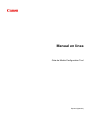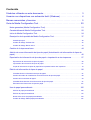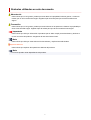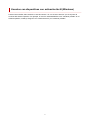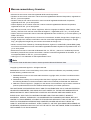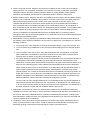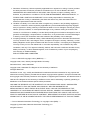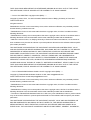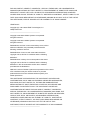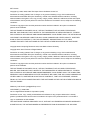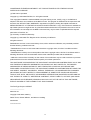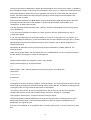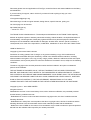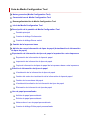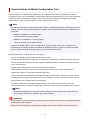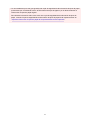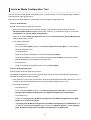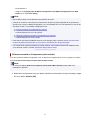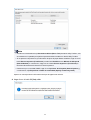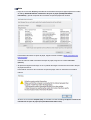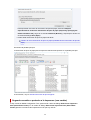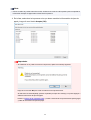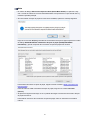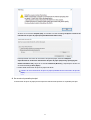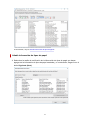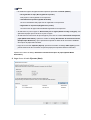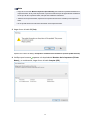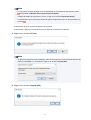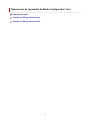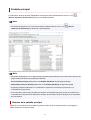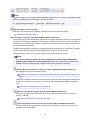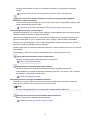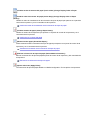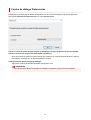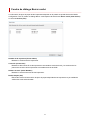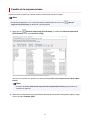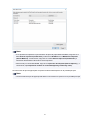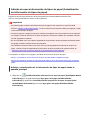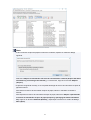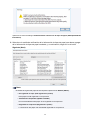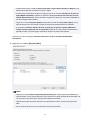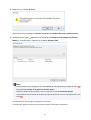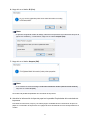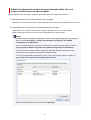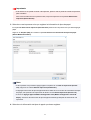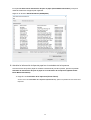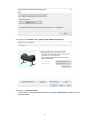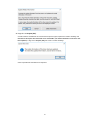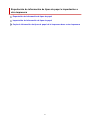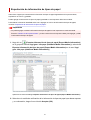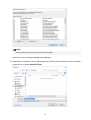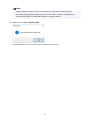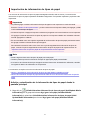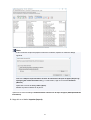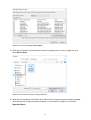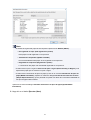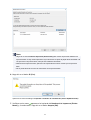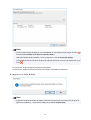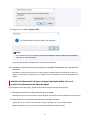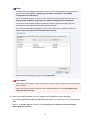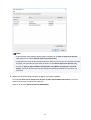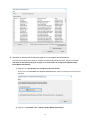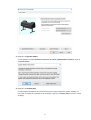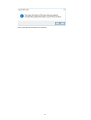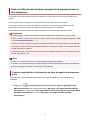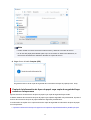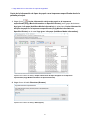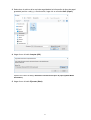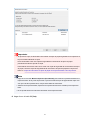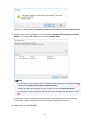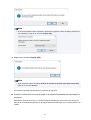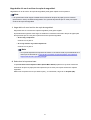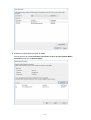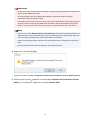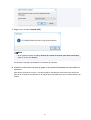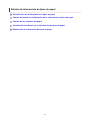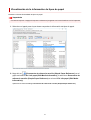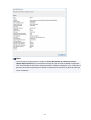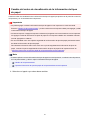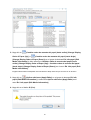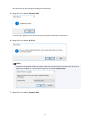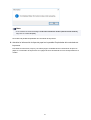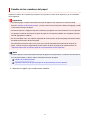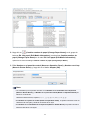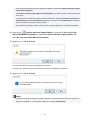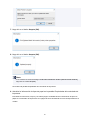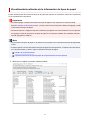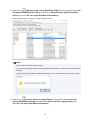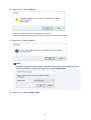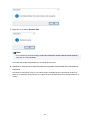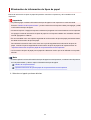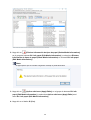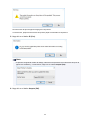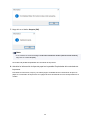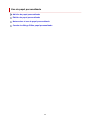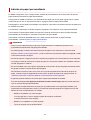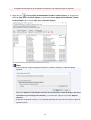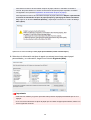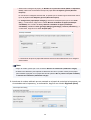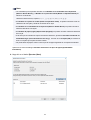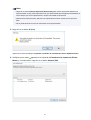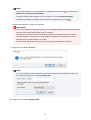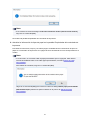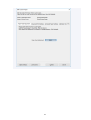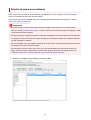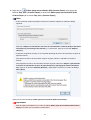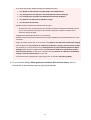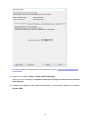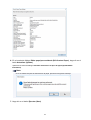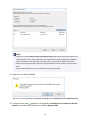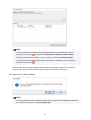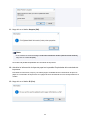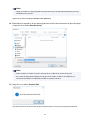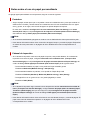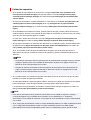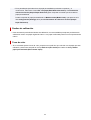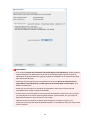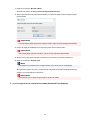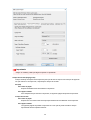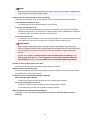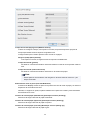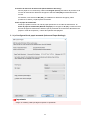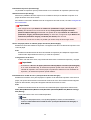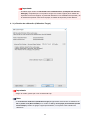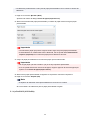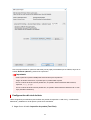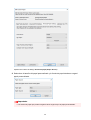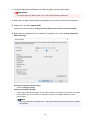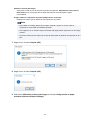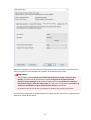Canon imagePROGRAF PRO-1000 El manual del propietario
- Tipo
- El manual del propietario

Manual en línea
Guía de Media Configuration Tool
Español (Spanish)

Contenido
Símbolos utilizados en este documento. . . . . . . . . . . . . . . . . . . . . . . . . . . . . . . . 3
Usuarios con dispositivos con activación táctil (Windows). . . . . . . . . . . . . . . . . . 4
Marcas comerciales y licencias. . . . . . . . . . . . . . . . . . . . . . . . . . . . . . . . . . . . . . . 5
Guía de Media Configuration Tool. . . . . . . . . . . . . . . . . . . . . . . . . . . . . . . . . . . . 20
Notas generales (Media Configuration Tool). . . . . . . . . . . . . . . . . . . . . . . . . . . . . . . . . . . 21
Características de Media Configuration Tool. . . . . . . . . . . . . . . . . . . . . . . . . . . . . . . . . . . 22
Inicio de Media Configuration Tool. . . . . . . . . . . . . . . . . . . . . . . . . . . . . . . . . . . . . . . . . . . 24
Descripción de la pantalla de Media Configuration Tool. . . . . . . . . . . . . . . . . . . . . . . . . . 37
Pantalla principal. . . . . . . . . . . . . . . . . . . . . . . . . . . . . . . . . . . . . . . . . . . . . . . . . . . . . . . . . . . . . . . . . . . 38
Cuadro de diálogo Preferencias. . . . . . . . . . . . . . . . . . . . . . . . . . . . . . . . . . . . . . . . . . . . . . . . . . . . . . . 42
Cuadro de diálogo Borrar caché. . . . . . . . . . . . . . . . . . . . . . . . . . . . . . . . . . . . . . . . . . . . . . . . . . . . . . . 43
Cambio de la impresora base. . . . . . . . . . . . . . . . . . . . . . . . . . . . . . . . . . . . . . . . . . . . . . . 44
Adición de nueva información de tipos de papel (Actualización de información de tipos de
papel). . . . . . . . . . . . . . . . . . . . . . . . . . . . . . . . . . . . . . . . . . . . . . . . . . . . . . . . . . . . . . . . . 46
Exportación de información de tipos de papel e importación a otra impresora. . . . . . . . . 57
Exportación de información de tipos de papel. . . . . . . . . . . . . . . . . . . . . . . . . . . . . . . . . . . . . . . . . . . . . 58
Importación de información de tipos de papel. . . . . . . . . . . . . . . . . . . . . . . . . . . . . . . . . . . . . . . . . . . . . 61
Copia de información de tipos de papel de la impresora base a otra impresora. . . . . . . . . . . . . . . . . . . 73
Edición de información de tipos de papel. . . . . . . . . . . . . . . . . . . . . . . . . . . . . . . . . . . . . . 86
Visualización de la información de tipos de papel. . . . . . . . . . . . . . . . . . . . . . . . . . . . . . . . . . . . . . . . . . 87
Cambio del orden de visualización de la información de tipos de papel. . . . . . . . . . . . . . . . . . . . . . . . . 89
Cambio de los nombres del papel. . . . . . . . . . . . . . . . . . . . . . . . . . . . . . . . . . . . . . . . . . . . . . . . . . . . . . 93
Visualización/ocultación de la información de tipos de papel. . . . . . . . . . . . . . . . . . . . . . . . . . . . . . . . . 97
Eliminación de información de tipos de papel. . . . . . . . . . . . . . . . . . . . . . . . . . . . . . . . . . . . . . . . . . . . 101
Uso de papel personalizado. . . . . . . . . . . . . . . . . . . . . . . . . . . . . . . . . . . . . . . . . . . . . . . 105
Adición de papel personalizado. . . . . . . . . . . . . . . . . . . . . . . . . . . . . . . . . . . . . . . . . . . . . . . . . . . . . . . 106
Edición de papel personalizado. . . . . . . . . . . . . . . . . . . . . . . . . . . . . . . . . . . . . . . . . . . . . . . . . . . . . . . 115
Notas sobre el uso de papel personalizado. . . . . . . . . . . . . . . . . . . . . . . . . . . . . . . . . . . . . . . . . . . . . . 124
Cuadro de diálogo Editar papel personalizado. . . . . . . . . . . . . . . . . . . . . . . . . . . . . . . . . . . . . . . . . . . 127

Símbolos utilizados en este documento
Advertencia
Instrucciones que, si se ignoran, pueden provocar daños a la propiedad, lesiones graves, o incluso la
muerte, por el uso incorrecto del equipo. Sígalas al pie de la letra para que el funcionamiento sea
seguro.
Precaución
Instrucciones que, si se ignoran, pueden provocar lesiones en las personas o daños a la propiedad por
el uso incorrecto del equipo. Sígalas al pie de la letra para que el funcionamiento sea seguro.
Importante
Instrucciones que incluyen información importante que se debe cumplir para evitar daños y lesiones o
un uso incorrecto del producto. Asegúrese de leer esas instrucciones.
Nota
Instrucciones que incluyen notas sobre el funcionamiento y explicaciones adicionales.
Aspectos básicos
Instrucciones que explican las operaciones básicas del producto.
Nota
• Los iconos pueden variar dependiendo del producto.
3

Usuarios con dispositivos con activación táctil (Windows)
Para acciones táctiles, debe sustituir en este documento "clic con el botón derecho" pro el conjunto de
acciones del sistema operativo. Por ejemplo, si la acción está establecida como "mantener pulsado" en el
sistema operativo, sustituya "haga clic con el botón derecho" por "mantener pulsado".
4

Marcas comerciales y licencias
• Microsoft es una marca comercial registrada de Microsoft Corporation.
• Windows es una marca comercial o marca comercial registrada de Microsoft Corporation, registrada en
EE.UU. y/o en otros países.
• Windows Vista es una marca comercial o marca comercial registrada de Microsoft Corporation,
registrada en EE.UU. y/o en otros países.
• Internet Explorer es una marca comercial o marca comercial registrada de Microsoft Corporation,
registrada en EE.UU. y/o en otros países.
• Mac, Mac OS, macOS, OS X, AirPort, App Store, AirPrint, el logotipo de AirPrint, Safari, Bonjour, iPad,
iPhone y iPod touch son marcas comerciales de Apple Inc., registradas en EE. UU. y en otros países.
• IOS es una marca comercial o marca comercial registrada de Cisco en EE.UU. y/o en otros países, y se
utiliza con licencia.
• Google Cloud Print, Google Chrome, Chrome OS, Chromebook, Android, Google Drive, Google Apps y
Google Analytics son marcas comerciales o marcas comerciales registradas de Google Inc. Google
Play y el logotipo de Google Play son marcas comerciales de Google LLC.
• Adobe, Acrobat, Flash, Photoshop, Photoshop Elements, Lightroom, Adobe RGB y Adobe RGB (1998)
son marcas comerciales o marcas comerciales registradas de Adobe Systems Incorporated en EE. UU.
y/o en otros países.
• Bluetooth es una marca comercial de Bluetooth SIG, Inc., EE.UU. y Canon Inc. la utiliza bajo licencia.
• Autodesk y AutoCAD son marcas comerciales o marcas comerciales registradas de Autodesk, Inc. y/o
sus empresas filiales en EE. UU. y/o en otros países.
• USB Type-C™ is a trademark of USB Implementers Forum.
Nota
• El nombre oficial de Windows Vista es sistema operativo Microsoft Windows Vista.
Copyright (c) 2003-2015 Apple Inc. All rights reserved.
Redistribution and use in source and binary forms, with or without modification, are permitted provided
that the following conditions are met:
1. Redistributions of source code must retain the above copyright notice, this list of conditions and the
following disclaimer.
2. Redistributions in binary form must reproduce the above copyright notice, this list of conditions and
the following disclaimer in the documentation and/or other materials provided with the distribution.
3. Neither the name of Apple Inc. ("Apple") nor the names of its contributors may be used to endorse or
promote products derived from this software without specific prior written permission.
THIS SOFTWARE IS PROVIDED BY APPLE AND ITS CONTRIBUTORS "AS IS" AND ANY EXPRESS
OR IMPLIED WARRANTIES, INCLUDING, BUT NOT LIMITED TO, THE IMPLIED WARRANTIES OF
MERCHANTABILITY AND FITNESS FOR A PARTICULAR PURPOSE ARE DISCLAIMED. IN NO
EVENT SHALL APPLE OR ITS CONTRIBUTORS BE LIABLE FOR ANY DIRECT, INDIRECT,
INCIDENTAL, SPECIAL, EXEMPLARY, OR CONSEQUENTIAL DAMAGES (INCLUDING, BUT NOT
LIMITED TO, PROCUREMENT OF SUBSTITUTE GOODS OR SERVICES; LOSS OF USE, DATA, OR
PROFITS; OR BUSINESS INTERRUPTION) HOWEVER CAUSED AND ON ANY THEORY OF
LIABILITY, WHETHER IN CONTRACT, STRICT LIABILITY, OR TORT (INCLUDING NEGLIGENCE OR
OTHERWISE) ARISING IN ANY WAY OUT OF THE USE OF THIS SOFTWARE, EVEN IF ADVISED OF
THE POSSIBILITY OF SUCH DAMAGE.
5

Apache License
Version 2.0, January 2004
http://www.apache.org/licenses/
TERMS AND CONDITIONS FOR USE, REPRODUCTION, AND DISTRIBUTION
1. Definitions.
"License" shall mean the terms and conditions for use, reproduction, and distribution as defined by
Sections 1 through 9 of this document.
"Licensor" shall mean the copyright owner or entity authorized by the copyright owner that is granting
the License.
"Legal Entity" shall mean the union of the acting entity and all other entities that control, are controlled
by, or are under common control with that entity. For the purposes of this definition, "control" means
(i) the power, direct or indirect, to cause the direction or management of such entity, whether by
contract or otherwise, or (ii) ownership of fifty percent (50%) or more of the outstanding shares, or (iii)
beneficial ownership of such entity.
"You" (or "Your") shall mean an individual or Legal Entity exercising permissions granted by this
License.
"Source" form shall mean the preferred form for making modifications, including but not limited to
software source code, documentation source, and configuration files.
"Object" form shall mean any form resulting from mechanical transformation or translation of a Source
form, including but not limited to compiled object code, generated documentation, and conversions to
other media types.
"Work" shall mean the work of authorship, whether in Source or Object form, made available under
the License, as indicated by a copyright notice that is included in or attached to the work (an example
is provided in the Appendix below).
"Derivative Works" shall mean any work, whether in Source or Object form, that is based on (or
derived from) the Work and for which the editorial revisions, annotations, elaborations, or other
modifications represent, as a whole, an original work of authorship. For the purposes of this License,
Derivative Works shall not include works that remain separable from, or merely link (or bind by name)
to the interfaces of, the Work and Derivative Works thereof.
"Contribution" shall mean any work of authorship, including the original version of the Work and any
modifications or additions to that Work or Derivative Works thereof, that is intentionally submitted to
Licensor for inclusion in the Work by the copyright owner or by an individual or Legal Entity
authorized to submit on behalf of the copyright owner. For the purposes of this definition, "submitted"
means any form of electronic, verbal, or written communication sent to the Licensor or its
representatives, including but not limited to communication on electronic mailing lists, source code
control systems, and issue tracking systems that are managed by, or on behalf of, the Licensor for
the purpose of discussing and improving the Work, but excluding communication that is
conspicuously marked or otherwise designated in writing by the copyright owner as "Not a
Contribution."
"Contributor" shall mean Licensor and any individual or Legal Entity on behalf of whom a Contribution
has been received by Licensor and subsequently incorporated within the Work.
6
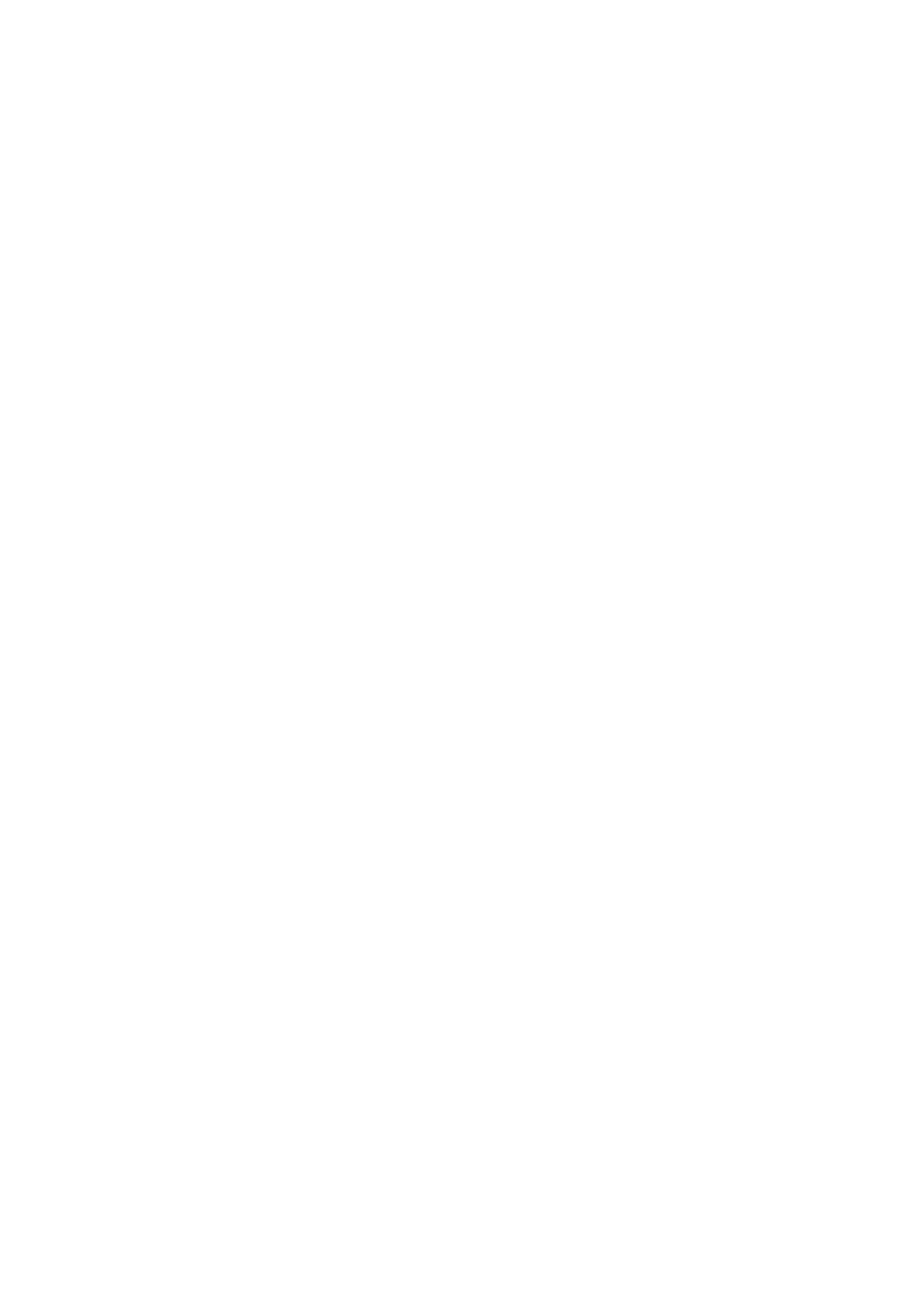
2. Grant of Copyright License. Subject to the terms and conditions of this License, each Contributor
hereby grants to You a perpetual, worldwide, non-exclusive, no-charge, royalty-free, irrevocable
copyright license to reproduce, prepare Derivative Works of, publicly display, publicly perform,
sublicense, and distribute the Work and such Derivative Works in Source or Object form.
3. Grant of Patent License. Subject to the terms and conditions of this License, each Contributor hereby
grants to You a perpetual, worldwide, non-exclusive, no-charge, royalty-free, irrevocable (except as
stated in this section) patent license to make, have made, use, offer to sell, sell, import, and
otherwise transfer the Work, where such license applies only to those patent claims licensable by
such Contributor that are necessarily infringed by their Contribution(s) alone or by combination of
their Contribution(s) with the Work to which such Contribution(s) was submitted. If You institute patent
litigation against any entity (including a cross-claim or counterclaim in a lawsuit) alleging that the
Work or a Contribution incorporated within the Work constitutes direct or contributory patent
infringement, then any patent licenses granted to You under this License for that Work shall terminate
as of the date such litigation is filed.
4. Redistribution. You may reproduce and distribute copies of the Work or Derivative Works thereof in
any medium, with or without modifications, and in Source or Object form, provided that You meet the
following conditions:
1. You must give any other recipients of the Work or Derivative Works a copy of this License; and
2. You must cause any modified files to carry prominent notices stating that You changed the files;
and
3. You must retain, in the Source form of any Derivative Works that You distribute, all copyright,
patent, trademark, and attribution notices from the Source form of the Work, excluding those
notices that do not pertain to any part of the Derivative Works; and
4. If the Work includes a "NOTICE" text file as part of its distribution, then any Derivative Works that
You distribute must include a readable copy of the attribution notices contained within such
NOTICE file, excluding those notices that do not pertain to any part of the Derivative Works, in at
least one of the following places: within a NOTICE text file distributed as part of the Derivative
Works; within the Source form or documentation, if provided along with the Derivative Works; or,
within a display generated by the Derivative Works, if and wherever such third-party notices
normally appear. The contents of the NOTICE file are for informational purposes only and do not
modify the License. You may add Your own attribution notices within Derivative Works that You
distribute, alongside or as an addendum to the NOTICE text from the Work, provided that such
additional attribution notices cannot be construed as modifying the License.
You may add Your own copyright statement to Your modifications and may provide additional or
different license terms and conditions for use, reproduction, or distribution of Your modifications,
or for any such Derivative Works as a whole, provided Your use, reproduction, and distribution of
the Work otherwise complies with the conditions stated in this License.
5. Submission of Contributions. Unless You explicitly state otherwise, any Contribution intentionally
submitted for inclusion in the Work by You to the Licensor shall be under the terms and conditions of
this License, without any additional terms or conditions. Notwithstanding the above, nothing herein
shall supersede or modify the terms of any separate license agreement you may have executed with
Licensor regarding such Contributions.
6. Trademarks. This License does not grant permission to use the trade names, trademarks, service
marks, or product names of the Licensor, except as required for reasonable and customary use in
describing the origin of the Work and reproducing the content of the NOTICE file.
7

7. Disclaimer of Warranty. Unless required by applicable law or agreed to in writing, Licensor provides
the Work (and each Contributor provides its Contributions) on an "AS IS" BASIS, WITHOUT
WARRANTIES OR CONDITIONS OF ANY KIND, either express or implied, including, without
limitation, any warranties or conditions of TITLE, NON-INFRINGEMENT, MERCHANTABILITY, or
FITNESS FOR A PARTICULAR PURPOSE. You are solely responsible for determining the
appropriateness of using or redistributing the Work and assume any risks associated with Your
exercise of permissions under this License.
8. Limitation of Liability. In no event and under no legal theory, whether in tort (including negligence),
contract, or otherwise, unless required by applicable law (such as deliberate and grossly negligent
acts) or agreed to in writing, shall any Contributor be liable to You for damages, including any direct,
indirect, special, incidental, or consequential damages of any character arising as a result of this
License or out of the use or inability to use the Work (including but not limited to damages for loss of
goodwill, work stoppage, computer failure or malfunction, or any and all other commercial damages
or losses), even if such Contributor has been advised of the possibility of such damages.
9. Accepting Warranty or Additional Liability. While redistributing the Work or Derivative Works thereof,
You may choose to offer, and charge a fee for, acceptance of support, warranty, indemnity, or other
liability obligations and/or rights consistent with this License. However, in accepting such obligations,
You may act only on Your own behalf and on Your sole responsibility, not on behalf of any other
Contributor, and only if You agree to indemnify, defend, and hold each Contributor harmless for any
liability incurred by, or claims asserted against, such Contributor by reason of your accepting any
such warranty or additional liability.
END OF TERMS AND CONDITIONS
---- Part 1: CMU/UCD copyright notice: (BSD like) -----
Copyright 1989, 1991, 1992 by Carnegie Mellon University
Derivative Work - 1996, 1998-2000
Copyright 1996, 1998-2000 The Regents of the University of California
All Rights Reserved
Permission to use, copy, modify and distribute this software and its documentation for any purpose and
without fee is hereby granted, provided that the above copyright notice appears in all copies and that both
that copyright notice and this permission notice appear in supporting documentation, and that the name of
CMU and The Regents of the University of California not be used in advertising or publicity pertaining to
distribution of the software without specific written permission.
CMU AND THE REGENTS OF THE UNIVERSITY OF CALIFORNIA DISCLAIM ALL WARRANTIES
WITH REGARD TO THIS SOFTWARE, INCLUDING ALL IMPLIED WARRANTIES OF
MERCHANTABILITY AND FITNESS. IN NO EVENT SHALL CMU OR THE REGENTS OF THE
UNIVERSITY OF CALIFORNIA BE LIABLE FOR ANY SPECIAL, INDIRECT OR CONSEQUENTIAL
DAMAGES OR ANY DAMAGES WHATSOEVER RESULTING FROM THE LOSS OF USE, DATA OR
PROFITS, WHETHER IN AN ACTION OF CONTRACT, NEGLIGENCE OR OTHER TORTIOUS ACTION,
ARISING OUT OF OR IN CONNECTION WITH THE USE OR PERFORMANCE OF THIS SOFTWARE.
---- Part 2: Networks Associates Technology, Inc copyright notice (BSD) -----
Copyright (c) 2001-2003, Networks Associates Technology, Inc
All rights reserved.
8

Redistribution and use in source and binary forms, with or without modification, are permitted provided
that the following conditions are met:
* Redistributions of source code must retain the above copyright notice, this list of conditions and the
following disclaimer.
* Redistributions in binary form must reproduce the above copyright notice, this list of conditions and the
following disclaimer in the documentation and/or other materials provided with the distribution.
* Neither the name of the Networks Associates Technology, Inc nor the names of its contributors may be
used to endorse or promote products derived from this software without specific prior written permission.
THIS SOFTWARE IS PROVIDED BY THE COPYRIGHT HOLDERS AND CONTRIBUTORS ``AS IS''
AND ANY EXPRESS OR IMPLIED WARRANTIES, INCLUDING, BUT NOT LIMITED TO, THE IMPLIED
WARRANTIES OF MERCHANTABILITY AND FITNESS FOR A PARTICULAR PURPOSE ARE
DISCLAIMED. IN NO EVENT SHALL THE COPYRIGHT HOLDERS OR CONTRIBUTORS BE LIABLE
FOR ANY DIRECT, INDIRECT, INCIDENTAL, SPECIAL, EXEMPLARY, OR CONSEQUENTIAL
DAMAGES (INCLUDING, BUT NOT LIMITED TO, PROCUREMENT OF SUBSTITUTE GOODS OR
SERVICES; LOSS OF USE, DATA, OR PROFITS; OR BUSINESS INTERRUPTION) HOWEVER
CAUSED AND ON ANY THEORY OF LIABILITY, WHETHER IN CONTRACT, STRICT LIABILITY, OR
TORT (INCLUDING NEGLIGENCE OR OTHERWISE) ARISING IN ANY WAY OUT OF THE USE OF
THIS SOFTWARE, EVEN IF ADVISED OF THE POSSIBILITY OF SUCH DAMAGE.
---- Part 3: Cambridge Broadband Ltd. copyright notice (BSD) -----
Portions of this code are copyright (c) 2001-2003, Cambridge Broadband Ltd.
All rights reserved.
Redistribution and use in source and binary forms, with or without modification, are permitted provided
that the following conditions are met:
* Redistributions of source code must retain the above copyright notice, this list of conditions and the
following disclaimer.
* Redistributions in binary form must reproduce the above copyright notice, this list of conditions and the
following disclaimer in the documentation and/or other materials provided with the distribution.
* The name of Cambridge Broadband Ltd. may not be used to endorse or promote products derived from
this software without specific prior written permission.
THIS SOFTWARE IS PROVIDED BY THE COPYRIGHT HOLDER ``AS IS'' AND ANY EXPRESS OR
IMPLIED WARRANTIES, INCLUDING, BUT NOT LIMITED TO, THE IMPLIED WARRANTIES OF
MERCHANTABILITY AND FITNESS FOR A PARTICULAR PURPOSE ARE DISCLAIMED. IN NO
EVENT SHALL THE COPYRIGHT HOLDER BE LIABLE FOR ANY DIRECT, INDIRECT, INCIDENTAL,
SPECIAL, EXEMPLARY, OR CONSEQUENTIAL DAMAGES (INCLUDING, BUT NOT LIMITED TO,
PROCUREMENT OF SUBSTITUTE GOODS OR SERVICES; LOSS OF USE, DATA, OR PROFITS; OR
BUSINESS INTERRUPTION) HOWEVER CAUSED AND ON ANY THEORY OF LIABILITY, WHETHER
IN CONTRACT, STRICT LIABILITY, OR TORT (INCLUDING NEGLIGENCE OR OTHERWISE) ARISING
IN ANY WAY OUT OF THE USE OF THIS SOFTWARE, EVEN IF ADVISED OF THE POSSIBILITY OF
SUCH DAMAGE.
---- Part 4: Sun Microsystems, Inc. copyright notice (BSD) -----
Copyright c 2003 Sun Microsystems, Inc., 4150 Network Circle, Santa Clara, California 95054, U.S.A. All
rights reserved.
9

Use is subject to license terms below.
This distribution may include materials developed by third parties.
Sun, Sun Microsystems, the Sun logo and Solaris are trademarks or registered trademarks of Sun
Microsystems, Inc. in the U.S. and other countries.
Redistribution and use in source and binary forms, with or without modification, are permitted provided
that the following conditions are met:
* Redistributions of source code must retain the above copyright notice, this list of conditions and the
following disclaimer.
* Redistributions in binary form must reproduce the above copyright notice, this list of conditions and the
following disclaimer in the documentation and/or other materials provided with the distribution.
* Neither the name of the Sun Microsystems, Inc. nor the names of its contributors may be used to
endorse or promote products derived from this software without specific prior written permission.
THIS SOFTWARE IS PROVIDED BY THE COPYRIGHT HOLDERS AND CONTRIBUTORS ``AS IS''
AND ANY EXPRESS OR IMPLIED WARRANTIES, INCLUDING, BUT NOT LIMITED TO, THE IMPLIED
WARRANTIES OF MERCHANTABILITY AND FITNESS FOR A PARTICULAR PURPOSE ARE
DISCLAIMED. IN NO EVENT SHALL THE COPYRIGHT HOLDERS OR CONTRIBUTORS BE LIABLE
FOR ANY DIRECT, INDIRECT, INCIDENTAL, SPECIAL, EXEMPLARY, OR CONSEQUENTIAL
DAMAGES (INCLUDING, BUT NOT LIMITED TO, PROCUREMENT OF SUBSTITUTE GOODS OR
SERVICES; LOSS OF USE, DATA, OR PROFITS; OR BUSINESS INTERRUPTION) HOWEVER
CAUSED AND ON ANY THEORY OF LIABILITY, WHETHER IN CONTRACT, STRICT LIABILITY, OR
TORT (INCLUDING NEGLIGENCE OR OTHERWISE) ARISING IN ANY WAY OUT OF THE USE OF
THIS SOFTWARE, EVEN IF ADVISED OF THE POSSIBILITY OF SUCH DAMAGE.
---- Part 5: Sparta, Inc copyright notice (BSD) -----
Copyright (c) 2003-2012, Sparta, Inc
All rights reserved.
Redistribution and use in source and binary forms, with or without modification, are permitted provided
that the following conditions are met:
* Redistributions of source code must retain the above copyright notice, this list of conditions and the
following disclaimer.
* Redistributions in binary form must reproduce the above copyright notice, this list of conditions and the
following disclaimer in the documentation and/or other materials provided with the distribution.
* Neither the name of Sparta, Inc nor the names of its contributors may be used to endorse or promote
products derived from this software without specific prior written permission.
THIS SOFTWARE IS PROVIDED BY THE COPYRIGHT HOLDERS AND CONTRIBUTORS ``AS IS''
AND ANY EXPRESS OR IMPLIED WARRANTIES, INCLUDING, BUT NOT LIMITED TO, THE IMPLIED
WARRANTIES OF MERCHANTABILITY AND FITNESS FOR A PARTICULAR PURPOSE ARE
DISCLAIMED. IN NO EVENT SHALL THE COPYRIGHT HOLDERS OR CONTRIBUTORS BE LIABLE
FOR ANY DIRECT, INDIRECT, INCIDENTAL, SPECIAL, EXEMPLARY, OR CONSEQUENTIAL
DAMAGES (INCLUDING, BUT NOT LIMITED TO, PROCUREMENT OF SUBSTITUTE GOODS OR
SERVICES; LOSS OF USE, DATA, OR PROFITS; OR BUSINESS INTERRUPTION) HOWEVER
CAUSED AND ON ANY THEORY OF LIABILITY, WHETHER IN CONTRACT, STRICT LIABILITY, OR
10

TORT (INCLUDING NEGLIGENCE OR OTHERWISE) ARISING IN ANY WAY OUT OF THE USE OF
THIS SOFTWARE, EVEN IF ADVISED OF THE POSSIBILITY OF SUCH DAMAGE.
---- Part 6: Cisco/BUPTNIC copyright notice (BSD) -----
Copyright (c) 2004, Cisco, Inc and Information Network Center of Beijing University of Posts and
Telecommunications.
All rights reserved.
Redistribution and use in source and binary forms, with or without modification, are permitted provided
that the following conditions are met:
* Redistributions of source code must retain the above copyright notice, this list of conditions and the
following disclaimer.
* Redistributions in binary form must reproduce the above copyright notice, this list of conditions and the
following disclaimer in the documentation and/or other materials provided with the distribution.
* Neither the name of Cisco, Inc, Beijing University of Posts and Telecommunications, nor the names of
their contributors may be used to endorse or promote products derived from this software without specific
prior written permission.
THIS SOFTWARE IS PROVIDED BY THE COPYRIGHT HOLDERS AND CONTRIBUTORS ``AS IS''
AND ANY EXPRESS OR IMPLIED WARRANTIES, INCLUDING, BUT NOT LIMITED TO, THE IMPLIED
WARRANTIES OF MERCHANTABILITY AND FITNESS FOR A PARTICULAR PURPOSE ARE
DISCLAIMED. IN NO EVENT SHALL THE COPYRIGHT HOLDERS OR CONTRIBUTORS BE LIABLE
FOR ANY DIRECT, INDIRECT, INCIDENTAL, SPECIAL, EXEMPLARY, OR CONSEQUENTIAL
DAMAGES (INCLUDING, BUT NOT LIMITED TO, PROCUREMENT OF SUBSTITUTE GOODS OR
SERVICES; LOSS OF USE, DATA, OR PROFITS; OR BUSINESS INTERRUPTION) HOWEVER
CAUSED AND ON ANY THEORY OF LIABILITY, WHETHER IN CONTRACT, STRICT LIABILITY, OR
TORT (INCLUDING NEGLIGENCE OR OTHERWISE) ARISING IN ANY WAY OUT OF THE USE OF
THIS SOFTWARE, EVEN IF ADVISED OF THE POSSIBILITY OF SUCH DAMAGE.
---- Part 7: Fabasoft R&D Software GmbH & Co KG copyright notice (BSD) -----
Copyright (c) Fabasoft R&D Software GmbH & Co KG, 2003 [email protected]
Author: Bernhard Penz <[email protected]>
Redistribution and use in source and binary forms, with or without modification, are permitted provided
that the following conditions are met:
* Redistributions of source code must retain the above copyright notice, this list of conditions and the
following disclaimer.
* Redistributions in binary form must reproduce the above copyright notice, this list of conditions and the
following disclaimer in the documentation and/or other materials provided with the distribution.
* The name of Fabasoft R&D Software GmbH & Co KG or any of its subsidiaries, brand or product names
may not be used to endorse or promote products derived from this software without specific prior written
permission.
THIS SOFTWARE IS PROVIDED BY THE COPYRIGHT HOLDER ``AS IS'' AND ANY EXPRESS OR
IMPLIED WARRANTIES, INCLUDING, BUT NOT LIMITED TO, THE IMPLIED WARRANTIES OF
MERCHANTABILITY AND FITNESS FOR A PARTICULAR PURPOSE ARE DISCLAIMED. IN NO
EVENT SHALL THE COPYRIGHT HOLDER BE LIABLE FOR ANY DIRECT, INDIRECT, INCIDENTAL,
11

SPECIAL, EXEMPLARY, OR CONSEQUENTIAL DAMAGES (INCLUDING, BUT NOT LIMITED TO,
PROCUREMENT OF SUBSTITUTE GOODS OR SERVICES; LOSS OF USE, DATA, OR PROFITS; OR
BUSINESS INTERRUPTION) HOWEVER CAUSED AND ON ANY THEORY OF LIABILITY, WHETHER
IN CONTRACT, STRICT LIABILITY, OR TORT (INCLUDING NEGLIGENCE OR OTHERWISE) ARISING
IN ANY WAY OUT OF THE USE OF THIS SOFTWARE, EVEN IF ADVISED OF THE POSSIBILITY OF
SUCH DAMAGE.
---- Part 8: Apple Inc. copyright notice (BSD) -----
Copyright (c) 2007 Apple Inc. All rights reserved.
Redistribution and use in source and binary forms, with or without modification, are permitted provided
that the following conditions are met:
1. Redistributions of source code must retain the above copyright notice, this list of conditions and the
following disclaimer.
2. Redistributions in binary form must reproduce the above copyright notice, this list of conditions and
the following disclaimer in the documentation and/or other materials provided with the distribution.
3. Neither the name of Apple Inc. ("Apple") nor the names of its contributors may be used to endorse or
promote products derived from this software without specific prior written permission.
THIS SOFTWARE IS PROVIDED BY APPLE AND ITS CONTRIBUTORS "AS IS" AND ANY EXPRESS
OR IMPLIED WARRANTIES, INCLUDING, BUT NOT LIMITED TO, THE IMPLIED WARRANTIES OF
MERCHANTABILITY AND FITNESS FOR A PARTICULAR PURPOSE ARE DISCLAIMED. IN NO
EVENT SHALL APPLE OR ITS CONTRIBUTORS BE LIABLE FOR ANY DIRECT, INDIRECT,
INCIDENTAL, SPECIAL, EXEMPLARY, OR CONSEQUENTIAL DAMAGES (INCLUDING, BUT NOT
LIMITED TO, PROCUREMENT OF SUBSTITUTE GOODS OR SERVICES; LOSS OF USE, DATA, OR
PROFITS; OR BUSINESS INTERRUPTION) HOWEVER CAUSED AND ON ANY THEORY OF
LIABILITY, WHETHER IN CONTRACT, STRICT LIABILITY, OR TORT (INCLUDING NEGLIGENCE OR
OTHERWISE) ARISING IN ANY WAY OUT OF THE USE OF THIS SOFTWARE, EVEN IF ADVISED OF
THE POSSIBILITY OF SUCH DAMAGE.
---- Part 9: ScienceLogic, LLC copyright notice (BSD) -----
Copyright (c) 2009, ScienceLogic, LLC
All rights reserved.
Redistribution and use in source and binary forms, with or without modification, are permitted provided
that the following conditions are met:
* Redistributions of source code must retain the above copyright notice, this list of conditions and the
following disclaimer.
* Redistributions in binary form must reproduce the above copyright notice, this list of conditions and the
following disclaimer in the documentation and/or other materials provided with the distribution.
* Neither the name of ScienceLogic, LLC nor the names of its contributors may be used to endorse or
promote products derived from this software without specific prior written permission.
THIS SOFTWARE IS PROVIDED BY THE COPYRIGHT HOLDERS AND CONTRIBUTORS "AS IS" AND
ANY EXPRESS OR IMPLIED WARRANTIES, INCLUDING, BUT NOT LIMITED TO, THE IMPLIED
WARRANTIES OF MERCHANTABILITY AND FITNESS FOR A PARTICULAR PURPOSE ARE
DISCLAIMED. IN NO EVENT SHALL THE COPYRIGHT HOLDERS OR CONTRIBUTORS BE LIABLE
12

FOR ANY DIRECT, INDIRECT, INCIDENTAL, SPECIAL, EXEMPLARY, OR CONSEQUENTIAL
DAMAGES (INCLUDING, BUT NOT LIMITED TO, PROCUREMENT OF SUBSTITUTE GOODS OR
SERVICES; LOSS OF USE, DATA, OR PROFITS; OR BUSINESS INTERRUPTION) HOWEVER
CAUSED AND ON ANY THEORY OF LIABILITY, WHETHER IN CONTRACT, STRICT LIABILITY, OR
TORT (INCLUDING NEGLIGENCE OR OTHERWISE) ARISING IN ANY WAY OUT OF THE USE OF
THIS SOFTWARE, EVEN IF ADVISED OF THE POSSIBILITY OF SUCH DAMAGE.
LEADTOOLS
Copyright (C) 1991-2009 LEAD Technologies, Inc.
CMap Resources
-----------------------------------------------------------
Copyright 1990-2009 Adobe Systems Incorporated.
All rights reserved.
Copyright 1990-2010 Adobe Systems Incorporated.
All rights reserved.
Redistribution and use in source and binary forms, with or
without modification, are permitted provided that the
following conditions are met:
Redistributions of source code must retain the above
copyright notice, this list of conditions and the following
disclaimer.
Redistributions in binary form must reproduce the above
copyright notice, this list of conditions and the following
disclaimer in the documentation and/or other materials
provided with the distribution.
Neither the name of Adobe Systems Incorporated nor the names
of its contributors may be used to endorse or promote
products derived from this software without specific prior
written permission.
THIS SOFTWARE IS PROVIDED BY THE COPYRIGHT HOLDERS AND
CONTRIBUTORS "AS IS" AND ANY EXPRESS OR IMPLIED WARRANTIES,
INCLUDING, BUT NOT LIMITED TO, THE IMPLIED WARRANTIES OF
MERCHANTABILITY AND FITNESS FOR A PARTICULAR PURPOSE ARE
DISCLAIMED. IN NO EVENT SHALL THE COPYRIGHT HOLDER OR
CONTRIBUTORS BE LIABLE FOR ANY DIRECT, INDIRECT, INCIDENTAL,
SPECIAL, EXEMPLARY, OR CONSEQUENTIAL DAMAGES (INCLUDING, BUT
NOT LIMITED TO, PROCUREMENT OF SUBSTITUTE GOODS OR SERVICES;
LOSS OF USE, DATA, OR PROFITS; OR BUSINESS INTERRUPTION)
HOWEVER CAUSED AND ON ANY THEORY OF LIABILITY, WHETHER IN
CONTRACT, STRICT LIABILITY, OR TORT (INCLUDING NEGLIGENCE OR
OTHERWISE) ARISING IN ANY WAY OUT OF THE USE OF THIS
SOFTWARE, EVEN IF ADVISED OF THE POSSIBILITY OF SUCH DAMAGE.
-----------------------------------------------------------
13

MIT License
Copyright (c) 1998, 1999, 2000 Thai Open Source Software Center Ltd
Permission is hereby granted, free of charge, to any person obtaining a copy of this software and
associated documentation files (the "Software"), to deal in the Software without restriction, including
without limitation the rights to use, copy, modify, merge, publish, distribute, sublicense, and/or sell copies
of the Software, and to permit persons to whom the Software is furnished to do so, subject to the following
conditions:
The above copyright notice and this permission notice shall be included in all copies or substantial
portions of the Software.
THE SOFTWARE IS PROVIDED "AS IS", WITHOUT WARRANTY OF ANY KIND, EXPRESS OR
IMPLIED, INCLUDING BUT NOT LIMITED TO THE WARRANTIES OF MERCHANTABILITY, FITNESS
FOR A PARTICULAR PURPOSE AND NONINFRINGEMENT. IN NO EVENT SHALL THE AUTHORS OR
COPYRIGHT HOLDERS BE LIABLE FOR ANY CLAIM, DAMAGES OR OTHER LIABILITY, WHETHER
IN AN ACTION OF CONTRACT, TORT OR OTHERWISE, ARISING FROM, OUT OF OR IN
CONNECTION WITH THE SOFTWARE OR THE USE OR OTHER DEALINGS IN THE SOFTWARE.
Copyright 2000 Computing Research Labs, New Mexico State University
Copyright 2001-2015 Francesco Zappa Nardelli
Permission is hereby granted, free of charge, to any person obtaining a copy of this software and
associated documentation files (the "Software"), to deal in the Software without restriction, including
without limitation the rights to use, copy, modify, merge, publish, distribute, sublicense, and/or sell copies
of the Software, and to permit persons to whom the Software is furnished to do so, subject to the following
conditions:
The above copyright notice and this permission notice shall be included in all copies or substantial
portions of the Software.
THE SOFTWARE IS PROVIDED "AS IS", WITHOUT WARRANTY OF ANY KIND, EXPRESS OR
IMPLIED, INCLUDING BUT NOT LIMITED TO THE WARRANTIES OF MERCHANTABILITY, FITNESS
FOR A PARTICULAR PURPOSE AND NONINFRINGEMENT. IN NO EVENT SHALL THE COMPUTING
RESEARCH LAB OR NEW MEXICO STATE UNIVERSITY BE LIABLE FOR ANY CLAIM, DAMAGES OR
OTHER LIABILITY, WHETHER IN AN ACTION OF CONTRACT, TORT OR OTHERWISE, ARISING
FROM, OUT OF OR IN CONNECTION WITH THE SOFTWARE OR THE USE OR OTHER DEALINGS IN
THE SOFTWARE.
Written by Joel Sherrill <[email protected]>.
COPYRIGHT (c) 1989-2000.
On-Line Applications Research Corporation (OAR).
Permission to use, copy, modify, and distribute this software for any purpose without fee is hereby
granted, provided that this entire notice is included in all copies of any software which is or includes a
copy or modification of this software.
THIS SOFTWARE IS BEING PROVIDED "AS IS", WITHOUT ANY EXPRESS OR IMPLIED WARRANTY.
IN PARTICULAR, THE AUTHOR MAKES NO REPRESENTATION OR WARRANTY OF ANY KIND
14

CONCERNING THE MERCHANTABILITY OF THIS SOFTWARE OR ITS FITNESS FOR ANY
PARTICULAR PURPOSE.
(1) Red Hat Incorporated
Copyright (c) 1994-2009 Red Hat, Inc. All rights reserved.
This copyrighted material is made available to anyone wishing to use, modify, copy, or redistribute it
subject to the terms and conditions of the BSD License. This program is distributed in the hope that it will
be useful, but WITHOUT ANY WARRANTY expressed or implied, including the implied warranties of
MERCHANTABILITY or FITNESS FOR A PARTICULAR PURPOSE. A copy of this license is available at
http://www.opensource.org/licenses. Any Red Hat trademarks that are incorporated in the source code or
documentation are not subject to the BSD License and may only be used or replicated with the express
permission of Red Hat, Inc.
(2) University of California, Berkeley
Copyright (c) 1981-2000 The Regents of the University of California.
All rights reserved.
Redistribution and use in source and binary forms, with or without modification, are permitted provided
that the following conditions are met:
* Redistributions of source code must retain the above copyright notice, this list of conditions and the
following disclaimer.
* Redistributions in binary form must reproduce the above copyright notice, this list of conditions and the
following disclaimer in the documentation and/or other materials provided with the distribution.
* Neither the name of the University nor the names of its contributors may be used to endorse or promote
products derived from this software without specific prior written permission.
THIS SOFTWARE IS PROVIDED BY THE COPYRIGHT HOLDERS AND CONTRIBUTORS "AS IS" AND
ANY EXPRESS OR IMPLIED WARRANTIES, INCLUDING, BUT NOT LIMITED TO, THE IMPLIED
WARRANTIES OF MERCHANTABILITY AND FITNESS FOR A PARTICULAR PURPOSE ARE
DISCLAIMED. IN NO EVENT SHALL THE COPYRIGHT OWNER OR CONTRIBUTORS BE LIABLE FOR
ANY DIRECT, INDIRECT, INCIDENTAL, SPECIAL, EXEMPLARY, OR CONSEQUENTIAL DAMAGES
(INCLUDING, BUT NOT LIMITED TO, PROCUREMENT OF SUBSTITUTE GOODS OR SERVICES;
LOSS OF USE, DATA, OR PROFITS; OR BUSINESS INTERRUPTION) HOWEVER CAUSED AND ON
ANY THEORY OF LIABILITY, WHETHER IN CONTRACT, STRICT LIABILITY, OR TORT (INCLUDING
NEGLIGENCE OR OTHERWISE) ARISING IN ANY WAY OUT OF THE USE OF THIS SOFTWARE,
EVEN IF ADVISED OF THE POSSIBILITY OF SUCH DAMAGE.
The FreeType Project LICENSE
----------------------------
2006-Jan-27
Copyright 1996-2002, 2006 by
David Turner, Robert Wilhelm, and Werner Lemberg
Introduction
============
15

The FreeType Project is distributed in several archive packages; some of them may contain, in addition to
the FreeType font engine, various tools and contributions which rely on, or relate to, the FreeType Project.
This license applies to all files found in such packages, and which do not fall under their own explicit
license. The license affects thus the FreeType font engine, the test programs, documentation and
makefiles, at the very least.
This license was inspired by the BSD, Artistic, and IJG (Independent JPEG Group) licenses, which all
encourage inclusion and use of free software in commercial and freeware products alike. As a
consequence, its main points are that:
o We don't promise that this software works. However, we will be interested in any kind of bug reports.
(`as is' distribution)
o You can use this software for whatever you want, in parts or full form, without having to pay us.
(`royalty-free' usage)
o You may not pretend that you wrote this software. If you use it, or only parts of it, in a program, you
must acknowledge somewhere in your documentation that you have used the FreeType code. (`credits')
We specifically permit and encourage the inclusion of this software, with or without modifications, in
commercial products.
We disclaim all warranties covering The FreeType Project and assume no liability related to The
FreeType Project.
Finally, many people asked us for a preferred form for a credit/disclaimer to use in compliance with this
license. We thus encourage you to use the following text:
"""
Portions of this software are copyright © <year> The FreeType
Project (www.freetype.org). All rights reserved.
"""
Please replace <year> with the value from the FreeType version you actually use.
Legal Terms
===========
0. Definitions
--------------
Throughout this license, the terms `package', `FreeType Project', and `FreeType archive' refer to the set
of files originally distributed by the authors (David Turner, Robert Wilhelm, and Werner Lemberg) as the
`FreeType Project', be they named as alpha, beta or final release.
`You' refers to the licensee, or person using the project, where `using' is a generic term including
compiling the project's source code as well as linking it to form a `program' or `executable'.
This program is referred to as `a program using the FreeType engine'.
This license applies to all files distributed in the original FreeType Project, including all source code,
binaries and documentation, unless otherwise stated in the file in its original, unmodified form as
distributed in the original archive.
If you are unsure whether or not a particular file is covered by this license, you must contact us to verify
this.
16

The FreeType Project is copyright (C) 1996-2000 by David Turner, Robert Wilhelm, and Werner Lemberg.
All rights reserved except as specified below.
1. No Warranty
--------------
THE FREETYPE PROJECT IS PROVIDED `AS IS' WITHOUT WARRANTY OF ANY KIND, EITHER
EXPRESS OR IMPLIED, INCLUDING, BUT NOT LIMITED TO, WARRANTIES OF MERCHANTABILITY
AND FITNESS FOR A PARTICULAR PURPOSE. IN NO EVENT WILL ANY OF THE AUTHORS OR
COPYRIGHT HOLDERS BE LIABLE FOR ANY DAMAGES CAUSED BY THE USE OR THE INABILITY
TO USE, OF THE FREETYPE PROJECT.
2. Redistribution
-----------------
This license grants a worldwide, royalty-free, perpetual and irrevocable right and license to use, execute,
perform, compile, display, copy, create derivative works of, distribute and sublicense the FreeType Project
(in both source and object code forms) and derivative works thereof for any purpose; and to authorize
others to exercise some or all of the rights granted herein, subject to the following conditions:
o Redistribution of source code must retain this license file (`FTL.TXT') unaltered; any additions, deletions
or changes to the original files must be clearly indicated in accompanying documentation. The copyright
notices of the unaltered, original files must be preserved in all copies of source files.
o Redistribution in binary form must provide a disclaimer that states that the software is based in part of
the work of the FreeType Team, in the distribution documentation. We also encourage you to put an URL
to the FreeType web page in your documentation, though this isn't mandatory.
These conditions apply to any software derived from or based on the FreeType Project, not just the
unmodified files. If you use our work, you must acknowledge us. However, no fee need be paid to us.
3. Advertising
--------------
Neither the FreeType authors and contributors nor you shall use the name of the other for commercial,
advertising, or promotional purposes without specific prior written permission.
We suggest, but do not require, that you use one or more of the following phrases to refer to this software
in your documentation or advertising materials: `FreeType Project', `FreeType Engine', `FreeType library',
or `FreeType Distribution'.
As you have not signed this license, you are not required to accept it. However, as the FreeType Project
is copyrighted material, only this license, or another one contracted with the authors, grants you the right
to use, distribute, and modify it.
Therefore, by using, distributing, or modifying the FreeType Project, you indicate that you understand and
accept all the terms of this license.
4. Contacts
-----------
There are two mailing lists related to FreeType:
17

Discusses general use and applications of FreeType, as well as future and wanted additions to the library
and distribution.
If you are looking for support, start in this list if you haven't found anything to help you in the
documentation.
Discusses bugs, as well as engine internals, design issues, specific licenses, porting, etc.
Our home page can be found at
http://www.freetype.org
--- end of FTL.TXT ---
The TWAIN Toolkit is distributed as is. The developer and distributors of the TWAIN Toolkit expressly
disclaim all implied, express or statutory warranties including, without limitation, the implied warranties of
merchantability, noninfringement of third party rights and fitness for a particular purpose. Neither the
developers nor the distributors will be liable for damages, whether direct, indirect, special, incidental, or
consequential, as a result of the reproduction, modification, distribution or other use of the TWAIN Toolkit.
JSON for Modern C++
Copyright (c) 2013-2017 Niels Lohmann
Permission is hereby granted, free of charge, to any person obtaining a copy of this software and
associated documentation files (the "Software"), to deal in the Software without restriction, including
without limitation the rights to use, copy, modify, merge, publish, distribute, sublicense, and/or sell copies
of the Software, and to permit persons to whom the Software is furnished to do so, subject to the following
conditions:
The above copyright notice and this permission notice shall be included in all copies or substantial
portions of the Software.
THE SOFTWARE IS PROVIDED "AS IS", WITHOUT WARRANTY OF ANY KIND, EXPRESS OR
IMPLIED, INCLUDING BUT NOT LIMITED TO THE WARRANTIES OF MERCHANTABILITY, FITNESS
FOR A PARTICULAR PURPOSE AND NONINFRINGEMENT. IN NO EVENT SHALL THE AUTHORS OR
COPYRIGHT HOLDERS BE LIABLE FOR ANY CLAIM, DAMAGES OR OTHER LIABILITY, WHETHER
IN AN ACTION OF CONTRACT, TORT OR OTHERWISE, ARISING FROM, OUT OF OR IN
CONNECTION WITH THE SOFTWARE OR THE USE OR OTHER DEALINGS IN THE SOFTWARE.
Copyright (c) 2011 - 2015 ARM LIMITED
All rights reserved.
Redistribution and use in source and binary forms, with or without modification, are permitted provided
that the following conditions are met:
- Redistributions of source code must retain the above copyright notice, this list of conditions and the
following disclaimer.
- Redistributions in binary form must reproduce the above copyright notice, this list of conditions and the
following disclaimer in the documentation and/or other materials provided with the distribution.
- Neither the name of ARM nor the names of its contributors may be used to endorse or promote products
derived from this software without specific prior written permission.
18

THIS SOFTWARE IS PROVIDED BY THE COPYRIGHT HOLDERS AND CONTRIBUTORS "AS IS" AND
ANY EXPRESS OR IMPLIED WARRANTIES, INCLUDING, BUT NOT LIMITED TO, THE IMPLIED
WARRANTIES OF MERCHANTABILITY AND FITNESS FOR A PARTICULAR PURPOSE ARE
DISCLAIMED. IN NO EVENT SHALL COPYRIGHT HOLDERS AND CONTRIBUTORS BE LIABLE FOR
ANY DIRECT, INDIRECT, INCIDENTAL, SPECIAL, EXEMPLARY, OR CONSEQUENTIAL DAMAGES
(INCLUDING, BUT NOT LIMITED TO, PROCUREMENT OF SUBSTITUTE GOODS OR SERVICES;
LOSS OF USE, DATA, OR PROFITS; OR BUSINESS INTERRUPTION) HOWEVER CAUSED AND ON
ANY THEORY OF LIABILITY, WHETHER IN CONTRACT, STRICT LIABILITY, OR TORT (INCLUDING
NEGLIGENCE OR OTHERWISE) ARISING IN ANY WAY OUT OF THE USE OF THIS SOFTWARE,
EVEN IF ADVISED OF THE POSSIBILITY OF SUCH DAMAGE.
Esto solo se aplica a productos que admiten Wi-Fi.
(c) 2009-2013 by Jeff Mott. All rights reserved.
Redistribution and use in source and binary forms, with or without modification, are permitted provided
that the following conditions are met:
* Redistributions of source code must retain the above copyright notice, this list of conditions, and the
following disclaimer.
* Redistributions in binary form must reproduce the above copyright notice, this list of conditions, and the
following disclaimer in the documentation or other materials provided with the distribution.
* Neither the name CryptoJS nor the names of its contributors may be used to endorse or promote
products derived from this software without specific prior written permission.
THIS SOFTWARE IS PROVIDED BY THE COPYRIGHT HOLDERS AND CONTRIBUTORS "AS IS,"
AND ANY EXPRESS OR IMPLIED WARRANTIES, INCLUDING, BUT NOT LIMITED TO, THE IMPLIED
WARRANTIES OF MERCHANTABILITY AND FITNESS FOR A PARTICULAR PURPOSE, ARE
DISCLAIMED. IN NO EVENT SHALL THE COPYRIGHT HOLDER OR CONTRIBUTORS BE LIABLE
FOR ANY DIRECT, INDIRECT, INCIDENTAL, SPECIAL, EXEMPLARY, OR CONSEQUENTIAL
DAMAGES (INCLUDING, BUT NOT LIMITED TO, PROCUREMENT OF SUBSTITUTE GOODS OR
SERVICES; LOSS OF USE, DATA, OR PROFITS; OR BUSINESS INTERRUPTION) HOWEVER
CAUSED AND ON ANY THEORY OF LIABILITY, WHETHER IN CONTRACT, STRICT LIABILITY, OR
TORT (INCLUDING NEGLIGENCE OR OTHERWISE) ARISING IN ANY WAY OUT OF THE USE OF
THIS SOFTWARE, EVEN IF ADVISED OF THE POSSIBILITY OF SUCH DAMAGE.
19

Guía de Media Configuration Tool
Notas generales (Media Configuration Tool)
Características de Media Configuration Tool
Descarga/Instalación de Media Configuration Tool
Inicio de Media Configuration Tool
Descripción de la pantalla de Media Configuration Tool
Pantalla principal
Cuadro de diálogo Preferencias
Cuadro de diálogo Borrar caché
Cambio de la impresora base
Adición de nueva información de tipos de papel (Actualización de información
de tipos de papel)
Exportación de información de tipos de papel e importación a otra impresora
Exportación de información de tipos de papel
Importación de información de tipos de papel
Copia de información de tipos de papel de la impresora base a otra impresora
Edición de información de tipos de papel
Visualización de la información de tipos de papel
Cambio del orden de visualización de la información de tipos de papel
Cambio de los nombres del papel
Visualización/ocultación de la información de tipos de papel
Eliminación de información de tipos de papel
Uso de papel personalizado
Adición de papel personalizado
Edición de papel personalizado
Notas sobre el uso de papel personalizado
Cuadro de diálogo Editar papel personalizado
20

Notas generales (Media Configuration Tool)
Al utilizar Media Configuration Tool, se aplican las siguientes restricciones. Familiarícese con ellas antes de
utilizarla.
• Consulte el sitio web de Canon para obtener información sobre los productos compatibles con Media
Configuration Tool.
• El objetivo principal de esta guía es ofrecer explicaciones empleando las pantallas que aparecen al
utilizar el sistema operativo Windows 10 (en lo sucesivo, Windows 10).
Conexión a una impresora
• Conexión mediante comunicación cifrada con SSL
La conexión mediante comunicación cifrada con SSL está disponible con la versión 1.2.0 o posterior
de Media Configuration Tool.
Para utilizar la comunicación cifrada con SSL, primero debe instalar un certificado en un ordenador
en el que se haya instalado Media Configuration Tool.
El proceso de instalación del certificado puede variar según su configuración. Para obtener más
información, busque "Registro del certificado raíz de la impresora en el ordenador local para la
comunicación de SSL" en la página de inicio del manual en línea del dispositivo.
21

Características de Media Configuration Tool
Para conseguir unos resultados de impresión de gran calidad en impresoras compatibles con Media
Configuration Tool, se ha consolidado la configuración óptima de la impresora en un archivo de información
de tipos de papel para cada tipo de papel. Canon ofrece este archivo de tipos de papel para el papel
original Canon y papel confirmado para su uso en impresoras de Canon.
Nota
• Para obtener información sobre el papel original Canon o el papel de impresión confirmado por Canon,
busque y consulte las siguientes páginas en la página de inicio del Manual en línea correspondiente a
su modelo.
• Modelos compatibles con rollos de papel
"Lista de información sobre el papel"
• Modelos no compatibles con rollos de papel
"Tipos de soportes que es posible utilizar"
El papel confirmado para su uso en impresoras de Canon es aquel para el que se confirma una
alimentación correcta tras realizar una evaluación estándar de Canon. Según su modelo, es posible
que no pueda usar papel confirmado para su uso en impresoras de Canon.
Media Configuration Tool le permite hacer lo siguiente.
• Adición y actualización de la información de tipos de papel
Cuando se añade/actualiza un papel nuevo admitido por la impresora, puede descargar de Internet el
archivo de información de tipos de papel y puede agregar/actualizar la información de tipos de papel
nueva a la impresora.
• Registro de la información de tipos de papel en varias impresoras
Puede registrar la misma información de tipos de papel para el mismo modelo de impresora.
• Cambio del nombre y el orden de visualización del papel
Puede reorganizar las listas de tipos de papel en el panel de control de la impresora y en los cuadros
de diálogo del controlador de la impresora, así como cambiar su nombre, además de otras funciones.
• Personalización de la información de tipos de papel
Al utilizar un papel que no sea papel original Canon o que no esté confirmado para su uso en
impresoras de Canon, puede personalizar la información de tipos de papel y agregarla a la impresora.
Nota
• En Media Configuration Tool, el papel creado mediante la personalización de la información de
tipos de papel existente se denomina "papel personalizado".
Importante
• La administración de la información de tipos de papel con Media Configuration Tool deberá realizarla el
administrador de la impresora.
• Debe conectar el ordenador a Internet para descargar la información de tipos de papel de Internet.
22

• Le recomendamos que cree (que guarde) una copia de seguridad de la información de tipos de papel
previamente por si se daña el archivo de información de tipos de papel o por si desea restaurar la
información de tipos de papel original.
Para obtener información sobre cómo crear una copia de seguridad de la información de tipos de
papel, consulte "Copia de seguridad de la información de tipos de papel de la impresora base" en
"Copia de información de tipos de papel de la impresora base a otra impresora".
23

Inicio de Media Configuration Tool
Hay dos formas de iniciar Media Configuration Tool: en modo Normal y en modo Agregar papel, diseñado
específicamente para agregar papel.
Siga el procedimiento descrito a continuación para iniciar Media Configuration Tool.
Inicio en modo Normal
Ejecute cualquiera de las siguientes opciones:
• Seleccione la impresora en la que desee cambiar la información de tipos de papel en la hoja
Herramienta básica (Basic Tool) de Quick Utility Toolbox y, a continuación, haga clic en el botón
Configuración de soporte (Media Configuration).
• Haga clic en el botón Media Configuration Tool de la hoja Herramienta de gestión (Management
Tool) en Quick Utility Toolbox.
• Inicio desde el programa
◦ Para Windows 10
En el menú Inicio (Start), haga clic en (Todas las aplicaciones (All apps)) > Canon Utilities >
Media Configuration Tool.
◦ Para Windows 8.1
Haga clic en Media Configuration Tool en la pantalla Inicio (Start).
Si Media Configuration Tool no se muestra en la pantalla Inicio (Start), seleccione el acceso
Buscar (Search) y busque Media Configuration Tool.
◦ Para Windows 7
Haga clic en Media Configuration Tool en el menú Inicio (Start).
Inicio en modo Agregar papel
Ejecute cualquiera de las siguientes opciones:
Inicie Media Configuration Tool en modo Agregar papel, que es un modo especializado para agregar y
actualizar la información de tipos de papel.
• Haga doble clic en el archivo de información de tipos de papel (Media Information File/archivo .am1x)
o el archivo de copia de seguridad de información de tipos de papel (archivo .amb).
• Inicio desde el programa
◦ Para Windows 10
En el menú Inicio (Start), haga clic en Todas las aplicaciones (All apps) > Canon Utilities >
Agregar papel de Media Configuration Tool (Media Configuration Tool Add Paper).
◦ Para Windows 8.1
Haga clic en Agregar papel de Media Configuration Tool (Media Configuration Tool Add
Paper) en la pantalla Inicio (Start).
Si Agregar papel de Media Configuration Tool (Media Configuration Tool Add Paper) no se
muestra en la pantalla Inicio (Start), seleccione el acceso Buscar (Search) y busque Agregar
papel de Media Configuration Tool (Media Configuration Tool Add Paper).
24

◦ Para Windows 7
Haga clic en Agregar papel de Media Configuration Tool (Media Configuration Tool Add
Paper) en el menú Inicio (Start).
Nota
• Quick Utility Toolbox es una aplicación de software de Canon.
• Cuando se conecta a una impresora, la información de tipos de papel adquirida de la impresora se
guarda como caché en Media Configuration Tool. Las pantallas de inicio son diferentes en función de
si existen cachés o no en Media Configuration Tool.
Primera conexión a la impresora (sin cachés)
Consulte esta sección si no hay cachés.
Segunda conexión o posterior a la impresora (con cachés)
Consulte esta sección si hay cachés.
• Para obtener información detallada sobre el modo Agregar papel, consulte "Adición de información
de tipos de papel haciendo doble clic en el archivo de información de tipos de papel".
• Las cachés de la impresora también se pueden eliminar. Para obtener información detallada sobre
cómo eliminar cachés, consulte "Cuadro de dialogo Borrar caché".
Primera conexión a la impresora (sin cachés)
Si no hay cachés en Media Configuration Tool, se buscan las impresoras en el inicio y aparece el cuadro
de diálogo Seleccionar impresora base (Select Base Printer).
Nota
• El cuadro de diálogo Seleccionar impresora base (Select Base Printer) puede tardar unos
instantes en aparecer.
1.
Seleccione la impresora en la que desee cambiar la información de tipos de papel y haga
clic en el botón Aceptar (OK).
25

Nota
• Cuando se inicia desde la hoja Herramienta básica (Basic Tool) de Quick Utility Toolbox, solo
se muestran en la pantalla principal las impresoras seleccionadas con Quick Utility Toolbox.
• Si no aparece la impresora cuya información de tipos de papel desea actualizar, haga clic en el
botón Buscar impresora (Find Printer) o seleccione IPv4/IPv6 como Método de búsqueda
(Search Method). A continuación, haga clic en el botón Buscar impresora (Find Printer) e
introduzca directamente la dirección IP de la impresora.
• Para buscar por comunidad SNMP, haga clic en Opciones de búsqueda (Search Options) y,
a continuación, elija Especificar nombre de comunidad (Specify community name).
Aparece un mensaje sobre la información de tipos de papel más reciente.
4.
Haga clic en el botón Sí (Yes) o No.
26

Nota
• Haga clic en el botón Sí (Yes) para obtener la información de tipos de papel. Aparece el cuadro
de diálogo Añadir/Actualizar información de tipos de papel (Add/Update Media
Information) y puede comprobar la información de tipos de papel más reciente.
Para añadir información de tipos de papel, hágalo mientras consulta "
Añadir información de
tipos de papel".
Para cancelar sin añadir información de tipos de papel, haga clic en el botón Cancelar
(Cancel).
• Si aparece el siguiente mensaje, no se ha podido descargar el archivo de información de tipos
de papel de Internet.
Para obtener el archivo de información de tipos de papel, utilice un ordenador conectado a
Internet.
Al hacer clic en el botón Aceptar (OK), se muestra el cuadro de diálogo Adquirir el archivo de
información de tipos de papel (Acquire Media Information File).
27

Para especificar el archivo de información de tipos de papel, seleccione Adquirir
especificando el archivo de información de tipos de papel (Acquire by specifying the
media information file), haga clic en el botón Examinar (Browse) y especifique el archivo en
el cuadro de diálogo Abrir (Open).
•
Puede añadir información de tipos de papel más tarde.
Adición de nueva información de tipos de papel (Actualización de información de tipos de
papel)
Se muestra la pantalla principal.
La información de tipos de papel para la impresora seleccionada aparece en la pantalla principal.
A continuación, vaya a "Añadir información de tipos de papel".
Segunda conexión o posterior a la impresora (con cachés)
Si hay cachés en Media Configuration Tool, aparecerá el cuadro de diálogo Seleccionar impresora
base (Select Base Printer). En el cuadro de diálogo Seleccionar impresora base (Select Base
Printer) aparece una lista de las impresoras en las que hay cachés.
28

Nota
• Incluso cuando hay varias memorias caché, el sistema se conecta a la impresora para comprobar la
información de tipos de papel más reciente de la impresora.
1. En la lista, seleccione la impresora en la que desee cambiar la información de tipos de
papel y haga clic en el botón Aceptar (OK).
Importante
• Si el sistema no se puede conectar a la impresora, aparece el mensaje siguiente.
Haga clic en el botón No para volver a seleccionar la impresora base.
Si selecciona el botón Sí (Yes), aparece la pantalla principal. Sin embargo, no puede agregar o
editar la información de tipos de papel.
Examine "Cambio de la impresora base" y vuelva a seleccionar la impresora base para agregar
y editar la información de tipos de papel.
29

Nota
• El cuadro de diálogo Seleccionar impresora base (Select Base Printer) no aparece si hay
solo 1 caché. El sistema se conecta automáticamente a la impresora en la que está la caché y
muestra la pantalla principal.
•
Si la información de tipos de papel en Internet ha cambiado, aparece el mensaje siguiente.
Haga clic en el botón Sí (Yes) para obtener la información de tipos de papel. Aparece el cuadro
de diálogo Añadir/Actualizar información de tipos de papel (Add/Update Media
Information) y puede comprobar la información de tipos de papel más reciente.
Para añadir información de tipos de papel, hágalo mientras consulta "Añadir información de
tipos de papel".
Para cancelar sin añadir información de tipos de papel, haga clic en el botón Cancelar
(Cancel).
•
Si aparece el siguiente mensaje, no se ha podido descargar el archivo de información de tipos
de papel de Internet.
Para obtener el archivo de información de tipos de papel, utilice un ordenador conectado a
Internet.
30

Al hacer clic en el botón Aceptar (OK), se muestra el cuadro de diálogo Adquirir el archivo de
información de tipos de papel (Acquire Media Information File).
Para especificar el archivo de información de tipos de papel, seleccione Adquirir
especificando el archivo de información de tipos de papel (Acquire by specifying the
media information file), haga clic en el botón Examinar (Browse) y especifique el archivo en
el cuadro de diálogo Abrir (Open).
•
Puede añadir información de tipos de papel más tarde.
Adición de nueva información de tipos de papel (Actualización de información de tipos de
papel)
2.
Se muestra la pantalla principal.
La información de tipos de papel para la impresora seleccionada aparece en la pantalla principal.
31

Nota
• El estado de registro del papel de esta impresora aparecerá en Estado (Status).
•
No registrado en impr. (Not registered in printer)
Este papel no está registrado en la impresora.
•
Actualización disponible (Update Available)
No se ha actualizado este papel. Se ha registrado en la impresora.
•
Registrado en impresora (Registered in printer)
La información del papel más actualizada registrada en la impresora.
•
Si selecciona su país o región en Seleccionar país o región (Select Country or Region), solo
aparecerá el papel que se venda en su país o región.
•
Si selecciona la información de tipos de papel y hace clic en el botón Información de tipos de
papel (Media Information), aparece el cuadro de diálogo Documento de referencia sencillo
(Simple Paper Reference), que le permitirá comprobar los datos de la información detallada
de los tipos de papel seleccionados.
•
Haga clic en el botón Importar (Import). Aparecerá el cuadro de diálogo Abrir (Open), que le
permite seleccionar la información de tipos de papel para importarla desde el ordenador.
Aparecerá el cuadro de diálogo Actualizar información de tipos de papel (Update Media
Information).
2.
Haga clic en el botón Ejecutar (Start).
33

Nota
• Haga clic en el botón Buscar impresora (Find Printer) para mostrar impresoras distintas a la
impresora base. Si hay otras impresoras cuya información de tipos de papel desee actualizar a
la vez que la de la impresora base, marque esta casilla de verificación.
•
Además de la impresora base, aparecen las impresoras del mismo modelo que la impresora
base.
•
No se puede eliminar la marca de verificación de la impresora base.
3.
Haga clic en el botón Sí (Yes).
Aparecerá el cuadro de diálogo Comprobar resultados de actualización (Check Update Results).
4.
Verifique que la marca aparece a la izquierda del Nombre de la impresora (Printer
Name) y, a continuación, haga clic en el botón Aceptar (OK).
34

Nota
• La información de tipos de papel no se ha actualizado en las impresoras que tengan la marca
a la izquierda del Nombre de la impresora (Printer Name).
Verifique el estado de la impresora y la red, y haga clic en el botón Reintentar (Retry).
La actualización de la información de tipos de papel se ejecuta de nuevo en las impresoras con
la marca
.
La información de tipos de papel se agrega a la impresora.
A continuación, aplique la información de tipos de papel al controlador de impresora.
5.
Haga clic en el botón Sí (Yes).
Nota
• Si aparece el siguiente cuadro de diálogo, seleccione la impresora cuya información de tipos de
papel va a actualizar y, a continuación, haga clic en el botón Aceptar (OK).
6. Haga clic en el botón Aceptar (OK).
35

Nota
• Si se muestra el cuadro de diálogo Control de cuentas de usuario (User Account Control),
haga clic en el botón Sí (Yes).
Se mostrará la pantalla Propiedades del controlador de impresora.
7. Actualice la información de tipos de papel en la pantalla Propiedades del controlador de
impresora.
Para obtener información, busque y consulte la página "Actualización de la información de tipos de
papel en el controlador de impresora" en la página de inicio del Manual en línea correspondiente a su
modelo.
36

Pantalla principal
La información de tipos de papel registrada en la impresora seleccionada durante el inicio o con
(Buscar impresora (Find Printer)) aparece en la pantalla principal.
Nota
• En Media Configuration Tool, la impresora seleccionada durante el inicio o con (Buscar
impresora (Find Printer)) se denomina "impresora base".
Nota
• En Media Configuration Tool, el papel creado mediante la personalización de la información de tipos de
papel existente se denomina "papel personalizado".
Personalizado (Custom) aparecerá como Atributo (Attribute) del papel personalizado.
• Imborrable (Cannot be deleted) aparecerá como Atributo (Attribute) del papel imborrable.
• El papel que aparece atenuado no se mostrará en el panel de control de la impresora ni en el
controlador de la impresora.
• Si la información sobre el tipo de papel que aparece en la pantalla principal y la que se muestra en el
controlador de la impresora son diferentes, actualice la información de tipos de papel en el controlador
de la impresora.
Botones de la pantalla principal
Haga clic en los botones de la pantalla principal para seleccionar la impresora base y para agregar o
editar información de tipos de papel.
38

Nota
• Cualquier operación que se puede realizar mediante la pulsación de un botón en la pantalla principal
también se puede llevar a cabo desde un menú de la misma.
(Buscar impresora (Find Printer))
Seleccione la impresora en la que desee cambiar la información de tipos de papel.
Cambio de la impresora base
Grupo de botones Agr./guar. info pape (Add/Save Media Information)
Al usar este grupo, puede añadir papel original Canon o papel confirmado para su uso en impresoras
de Canon que no se haya registrado en la impresora, actualizar la información de tipos de papel de
la impresora con los datos más recientes y registrar la misma información de tipos de papel para los
mismos modelos de impresora.
También puede guardar la información de tipos de papel de la impresora en el ordenador y agregar
información de tipos de papel para papel personalizado creado en otra impresora.
Puede actualizar la información de tipos de papel para varias impresoras a la vez.
Nota
• Si se supera el Número máximo de tipos de papel que se pueden registrar (Maximum
number of paper types that can be registered) mostrado en la parte inferior izquierda de la
pantalla principal, no podrá agregar información de tipos de papel a la impresora.
(Añadir/Actualizar información de tipos de papel (Add/Update Media Information))
Se actualiza la información de tipos de papel.
Adición de nueva información de tipos de papel (Actualización de información de tipos de
papel)
Asimismo, se importan los archivos de información de tipos de papel descargados del sitio web
de Canon y los archivos de información de tipos de papel exportados de Media Configuration
Tool.
Importación de información de tipos de papel
(Exportar información de tipos de papel (Export Media Information))
Seleccione el papel para la información de tipos de papel de la impresora base, exporte el
archivo y guárdelo.
Exportación de información de tipos de papel
(Copia seguridad de información de tipos de papel (Back Up Media Information))
La información de tipos de papel de la impresora se consolida, se exporta a un archivo y se
guarda (copia de seguridad).
39

También puede guardar el orden de visualización del papel y la configuración de Mostrar/
Ocultar.
Copia de información de tipos de papel de la impresora base a otra impresora
(Copiar información de tipos de papel en la impresora especificada (Copy Media
Information to Specified Printer))
La información de tipos de papel de la que se han creado copias de seguridad se aplicará a las
demás impresoras del mismo modelo.
Copia de información de tipos de papel de la impresora base a otra impresora
Grupo de botones Pap. pers. (Custom Paper)
En Media Configuration Tool, el papel creado mediante la personalización de la información de tipos
de papel existente se denomina "papel personalizado".
Para mejorar la calidad de impresión y la alimentación de papel que no sea papel original Canon o
papel confirmado para su uso en impresoras de Canon, agregue y edite el papel personalizado.
Con este grupo, puede agregar un nuevo papel personalizado y editar la información de tipos de
papel de un papel personalizado que haya agregado.
También puede crear un destino de calibración para llevar a cabo la calibración del color con el papel
personalizado.
Puede agregar y editar tipos de papel personalizados para varias impresoras a la vez.
(Crear papel personalizado (Create Custom Paper))
Agregue un tipo de papel personalizado nuevo a la impresora.
Adición de papel personalizado
(Editar papel personalizado (Edit Custom Paper))
Cambie la configuración del papel personalizado que haya agregado previamente.
Puede establecer los ajustes de altura del cabezal de impresión y uso de tinta, crear un destino
de calibración y especificar un perfil de ICC.
Edición de papel personalizado
Grupo de botones Ed. info papel (Edit Media Information)
Con este grupo, puede cambiar la información de tipos de papel que se muestra en el panel de
control y en el controlador de la impresora de la impresora base.
Nota
• Tal vez no sea posible eliminar o mostrar/ocultar en determinadas condiciones.
(Documento de referencia sencillo (Simple Paper Reference))
Muestra la información detallada de tipos de papel.
Visualización de la información de tipos de papel
40

(Cambiar orden de muestra del papel (hacia arriba) (Change Display Order of Paper
(Up)))
(Cambiar orden de muestra del papel (hacia abajo) (Change Display Order of Paper
(Down)))
Cambie el orden de visualización de la información de tipos de papel que aparece en el panel de
control de la impresora y en el controlador de la impresora.
Cambio del orden de visualización de la información de tipos de papel
(Cambiar nombre de papel (Change Paper Name))
Cambie el nombre de la impresora que aparece en el panel de control de la impresora y en el
controlador de la impresora.
Cambio de los nombres del papel
(Mostrar/ocultar papel (Show/Hide Paper))
Puede mostrar/ocultar la información de tipos de papel que aparece en el panel de control de la
impresora y en el controlador de la impresora.
Visualización/ocultación de la información de tipos de papel
(Eliminar información de tipos de papel (Delete Media Information))
Elimine la información de tipos de papel del panel de control de la impresora y del controlador de
la impresora.
Eliminación de información de tipos de papel
(Aplicar ediciones (Apply Edits))
La información de tipos de papel editada con Media Configuration Tool se aplica a la impresora.
41

Cuadro de diálogo Preferencias
Establezca las preferencias de Media Configuration Tool. El cuadro de diálogo Preferencias aparece al
seleccionar Preferencias (Preferences) en el menú Archivo (File).
Activar la conexión a Internet para adquirir la información de tipos de papel más reciente (Enable
Internet connection to acquire the latest media information)
Quite esta marca de verificación para impedir que el sistema se conecte automáticamente a Internet
para adquirir la información de tipos de papel más reciente.
Configuración de idioma (Language Settings)
Seleccione el idioma de pantalla de Media Configuration Tool.
Importante
• Los cambios en el idioma de pantalla se reflejarán la siguiente vez que se inicie el sistema.
42

Cuadro de diálogo Borrar caché
La información de tipos de papel de las impresoras adquirida en el pasado se puede eliminar de Media
Configuration Tool. El cuadro de diálogo Borrar caché aparece al seleccionar Borrar caché (Clear Cache)
en el menú Archivo (File).
Nombre de la impresora (Printer Name)
Muestra los nombres de las impresoras.
Conexión (Connection)
Muestra las direcciones IP de las impresoras conectadas a través de la red y los nombres de los
puertos de conexión de las impresoras conectadas a través de USB.
Número de serie (Serial Number)
Muestra los números de serie de las impresoras.
Botón Aceptar (OK)
Elimina las cachés de información de tipos de papel adquiridas de las impresoras cuyas casillas de
verificación están seleccionadas.
43

Cambio de la impresora base
Cambie la impresora para la que desee cambiar la información de tipos de papel.
Nota
• En Media Configuration Tool, la impresora seleccionada durante el inicio o con (Buscar
impresora (Find Printer)) se denomina "impresora base".
1.
Haga clic en (Buscar impresora (Find Printer)) (o seleccione Buscar impresora
(Find Printer) en el menú Archivo (File)).
Se buscan las impresoras y aparece el cuadro de diálogo Seleccionar impresora base (Select Base
Printer).
Nota
•
El cuadro de diálogo Seleccionar impresora base (Select Base Printer) puede tardar unos
instantes en aparecer.
2. Seleccione la impresora en la que desee cambiar la información de tipos de papel y haga
clic en el botón Aceptar (OK).
44

Nota
• Si no aparece la impresora cuya información de tipos de papel desea actualizar, haga clic en el
botón Buscar impresora (Find Printer) o seleccione IPv4/IPv6 como Método de búsqueda
(Search Method). A continuación, haga clic en el botón Buscar impresora (Find Printer) e
introduzca directamente la dirección IP de la impresora.
• Para buscar por comunidad SNMP, haga clic en Opciones de búsqueda (Search Options) y, a
continuación, elija Especificar nombre de comunidad (Specify community name).
La información de tipos de papel para la impresora seleccionada aparece en la pantalla principal.
Nota
•
La información de tipos de papel puede tardar unos instantes en aparecer en la pantalla principal.
45

Adición de nueva información de tipos de papel (Actualización
de información de tipos de papel)
Registre los archivos de información de tipos de papel más recientes (Media Information File/
archivos .am1x) publicados por Canon en las impresoras.
Importante
• No puede agregar o editar la información de tipos de papel si una impresora no está conectada.
Examine "Cambio de la impresora base" y vuelva a seleccionar la impresora base para agregar y editar
la información de tipos de papel.
• No intente imprimir ni apagar la impresora mientras el programa esté comunicándose con la impresora.
No agregue ni edite la información de tipos de papel en una impresora desde otro ordenador mientras
se esté agregando o editando.
• Es recomendable crear una copia de seguridad de la información de tipos de papel previamente antes
de agregar o editar la información de tipos de papel.
Para obtener información sobre cómo crear una copia de seguridad de la información de tipos de
papel, consulte "Copia de seguridad de la información de tipos de papel de la impresora base" en
"Copia de información de tipos de papel de la impresora base a otra impresora".
A continuación se explica cómo agregar y actualizar la información de tipos de papel.
• Adición y actualización de la información de tipos de papel desde la pantalla principal
• Adición de información de tipos de papel haciendo doble clic en el archivo de información de tipos de
papel
Adición y actualización de la información de tipos de papel desde la
pantalla principal
1.
Haga clic en (Añadir/Actualizar información de tipos de papel (Add/Update Media
Information)) en el grupo de botones Agr./guar. info pape (Add/Save Media
Information) (o seleccione Añadir/Actualizar información de tipos de papel (Add/
Update Media Information) en el menú Agr./guar. info pape (Add/Save Media
Information)).
46

Nota
• Si la información de tipos de papel en Internet ha cambiado, aparece el cuadro de diálogo
siguiente.
Seleccione Adquirir la información más reciente conectándose a Internet (Acquire the latest
information by connecting to the Internet) y, a continuación, haga clic en el botón Adquirir
(Acquire).
•
Si aparece el siguiente mensaje, no se ha podido descargar el archivo de información de tipos de
papel de Internet.
Para obtener el archivo de información de tipos de papel, utilice un ordenador conectado a
Internet.
Para especificar el archivo de información de tipos de papel, seleccione Adquirir especificando
el archivo de información de tipos de papel (Acquire by specifying the media information
file), haga clic en el botón Examinar (Browse) y especifique el archivo en el cuadro de diálogo
Abrir (Open).
47

Aparecerá el cuadro de diálogo Añadir/Actualizar información de tipos de papel (Add/Update Media
Information).
2.
Seleccione la casilla de verificación de la información de tipos de papel que desee agregar
de la información de tipos de papel mostrada y, a continuación, haga clic en el botón
Siguiente (Next).
Nota
•
El estado de registro del papel de esta impresora aparecerá en Estado (Status).
•
No registrado en impr. (Not registered in printer)
Este papel no está registrado en la impresora.
•
Actualización disponible (Update Available)
No se ha actualizado este papel. Se ha registrado en la impresora.
•
Registrado en impresora (Registered in printer)
La información del papel más actualizada registrada en la impresora.
48

• Si selecciona su país o región en Seleccionar país o región (Select Country or Region), solo
aparecerá el papel que se venda en su país o región.
• Si selecciona la información de tipos de papel y hace clic en el botón Información de tipos de
papel (Media Information), aparece el cuadro de diálogo Documento de referencia sencillo
(Simple Paper Reference), que le permitirá comprobar los datos de la información detallada de
los tipos de papel seleccionados.
•
Haga clic en el botón Importar (Import). Aparecerá el cuadro de diálogo Abrir (Open), que le
permite seleccionar la información de tipos de papel para importarla desde el ordenador.
•
Si se supera el Número máximo de tipos de papel que se pueden registrar (Maximum
number of paper types that can be registered) mostrado en la parte inferior izquierda de la
pantalla principal, no podrá agregar información de tipos de papel a la impresora.
Aparecerá el cuadro de diálogo Actualizar información de tipos de papel (Update Media
Information).
3.
Haga clic en el botón Ejecutar (Start).
Nota
•
Haga clic en el botón Buscar impresora (Find Printer) para mostrar impresoras distintas a la
impresora base. Si hay otras impresoras cuya información de tipos de papel desee actualizar a la
vez que la de la impresora base, marque esta casilla de verificación.
•
Además de la impresora base, aparecen las impresoras del mismo modelo que la impresora
base.
•
No se puede eliminar la marca de verificación de la impresora base.
49

4. Haga clic en el botón Sí (Yes).
Aparecerá el cuadro de diálogo Comprobar resultados de actualización (Check Update Results).
5.
Verifique que la marca aparece a la izquierda del Nombre de la impresora (Printer
Name) y, a continuación, haga clic en el botón Aceptar (OK).
Nota
•
La información de tipos de papel no se ha actualizado en las impresoras que tengan la marca a
la izquierda del Nombre de la impresora (Printer Name).
Verifique el estado de la impresora y la red, y haga clic en el botón Reintentar (Retry).
La actualización de la información de tipos de papel se ejecuta de nuevo en las impresoras con la
marca .
La información de tipos de papel se agrega a la impresora.
A continuación, aplique la información de tipos de papel al controlador de impresora.
50

6. Haga clic en el botón Sí (Yes).
Nota
•
Si aparece el siguiente cuadro de diálogo, seleccione la impresora cuya información de tipos de
papel va a actualizar y, a continuación, haga clic en el botón Aceptar (OK).
7.
Haga clic en el botón Aceptar (OK).
Nota
•
Si se muestra el cuadro de diálogo Control de cuentas de usuario (User Account Control),
haga clic en el botón Sí (Yes).
Se mostrará la pantalla Propiedades del controlador de impresora.
8. Actualice la información de tipos de papel en la pantalla Propiedades del controlador de
impresora.
Para obtener información, busque y consulte la página "Actualización de la información de tipos de
papel en el controlador de impresora" en la página de inicio del Manual en línea correspondiente a su
modelo.
51

Adición de información de tipos de papel haciendo doble clic en el
archivo de información de tipos de papel
Aquí se explica cómo descargar y agregar la información de tipos de papel más reciente.
1. Descargue el archivo de información de tipos de papel.
Descargue el archivo de información de tipos de papel más reciente desde la página de inicio de Canon.
2. Haga doble clic en el archivo de información de tipos de papel
Haga doble clic en el archivo de información de tipos de papel (.am1x) que ha descargado.
Media Configuration Tool se inicia en el modo especializado para agregar papel.
Nota
•
También puede iniciar Media Configuration Tool en el modo especializado para agregar papel
desde el menú Inicio (Start) > Agregar papel de Media Configuration Tool (Media
Configuration Tool Add Paper).
• No es necesario descargar los archivos de información de tipos de papel antes de iniciar en
Agregar papel de Media Configuration Tool (Media Configuration Tool Add Paper).
Los archivos de información de tipos de papel se descargan después de seleccionar una
impresora en la que registrar la información de tipos de papel.
• Si no hay caché en Media Configuration Tool o si hay varias cachés, aparece el cuadro de
diálogo Seleccionar impresora base (Select Base Printer).
Seleccione la impresora base y haga clic en Aceptar (OK).
52

Importante
• Si el sistema no se puede conectar a la impresora, aparece "No se puede encontrar la impresora
para actualizar".
Para volver a seleccionar la impresora base, busque la impresora en la pantalla Seleccionar
impresora (Select Printer).
3. Seleccione una impresora en la que registrar la información de tipos de papel.
En la pantalla Seleccionar impresora (Select Printer) seleccione la impresora a la que desea agregar
papel.
Haga clic en Aceptar (OK) para mostrar la pantalla Seleccionar información de tipos de papel
(Select Media Information).
Nota
•
Si la impresora a la que desea agregar papel no aparece en la Lista de impresoras (Printer
List), haga clic en el botón Buscar impresora (Find Printer).
•
Al agregar información de tipos de papel haciendo doble clic en el archivo de información de tipos
de papel, solo aparecen las impresoras de destino en la Lista de impresoras (Printer List).
•
Si inicia en Agregar papel de Media Configuration Tool (Media Configuration Tool Add
Paper), el archivo de información de tipos de papel se descarga después de seleccionar una
impresora.
4. Seleccione la información de tipos de papel que desea registrar.
53

En la pantalla Seleccionar información de tipos de papel (Select Media Information), marque la
casilla de verificación del papel para registrarlo.
Haga clic en el botón Añadir/Actualizar (Add/Update).
5.
Actualice la información de tipos de papel en el controlador de la impresora.
Si la información de tipos de papel se actualiza correctamente para la impresora, aparece la pantalla
Actualizar la información de tipos de papel en el controlador de la impresora (Update Printer
Driver Media Information).
1. Haga clic en Controlador de la impresora (Printer Driver).
Al hacer clic en el Controlador de la impresora (Printer Driver), aparece la pantalla del controlador de la
impresora.
54

2. Haga clic en Actualizar info. soporte (Update Media Information).
3. Haga clic en Ejecutar (Start).
Cuando aparezca la pantalla Actualizar información de soporte (Update Media Information), haga clic
en Ejecutar (Start).
55

4. Haga clic en Aceptar (OK).
Cuando finalice la actualización de la información de tipos de papel, aparecerá el cuadro de diálogo "La
información de soporte del controlador se ha actualizado. (The media information of the driver has
been updated.)". Haga clic en Aceptar (OK) para cerrar el cuadro de diálogo.
Cierre la pantalla del controlador de la impresora.
56

Exportación de información de tipos de papel
Seleccione el papel que necesite de la información de tipos de papel registrada en la impresora base,
expórtelo a un archivo y guárdelo.
Puede agregar la información de tipos de papel guardada en otra impresora del mismo modelo.
Para obtener información detallada sobre cómo agregar un archivo de información de tipos de papel,
consulte "Importación de información de tipos de papel".
Importante
• No puede agregar o editar la información de tipos de papel si una impresora no está conectada.
Examine "Cambio de la impresora base" y vuelva a seleccionar la impresora base para agregar y editar
la información de tipos de papel.
1.
Haga clic en (Exportar información de tipos de papel (Export Media Information))
en el grupo de botones Agr./guar. info pape (Add/Save Media Information) (o seleccione
Exportar información de tipos de papel (Export Media Information) en el menú Agr./
guar. info pape (Add/Save Media Information)).
Aparecerá el cuadro de diálogo Exportar información de tipos de papel (Export Media Information).
2. Seleccione la casilla de verificación de la información de tipos de papel que desea exportar
y, a continuación, haga clic en el botón Aceptar (OK).
58

Nota
• Puede seleccionar información de varios tipos de papel.
Aparecerá el cuadro de diálogo Guardar como (Save As).
3.
Especifique la carpeta en la que desee guardar el archivo de información de tipos de papel
y haga clic en el botón Guardar (Save).
59

Nota
• Puede cambiar el nombre de archivo seleccionando y editando el nombre de archivo.
•
En el caso del papel personalizado para el que se ha creado un destino de calibración, la
información del destino de calibración también se exporta al archivo.
4. Haga clic en el botón Aceptar (OK).
Se guarda el archivo de información de tipos de papel (archivo .am1x).
60

Importación de información de tipos de papel
Los archivos de información de tipos de papel descargados del sitio web de Canon y los archivos de
información de tipos de papel exportados de Media Configuration Tool pueden importarse y aplicarse a las
impresoras.
Importante
• No puede agregar o editar la información de tipos de papel si una impresora no está conectada.
Examine "Cambio de la impresora base" y vuelva a seleccionar la impresora base para agregar y editar
la información de tipos de papel.
• No intente imprimir ni apagar la impresora mientras el programa esté comunicándose con la impresora.
No agregue ni edite la información de tipos de papel en una impresora desde otro ordenador mientras
se esté agregando o editando.
• Es recomendable crear una copia de seguridad de la información de tipos de papel previamente antes
de agregar o editar la información de tipos de papel.
Para obtener información sobre cómo crear una copia de seguridad de la información de tipos de
papel, consulte "Copia de seguridad de la información de tipos de papel de la impresora base" en
"Copia de información de tipos de papel de la impresora base a otra impresora".
Nota
• Puede cargar la información de tipos de papel para cada papel.
• También puede importar la información de tipos de papel para papel personalizado.
• Si el archivo de información de tipos de papel contiene información del destino de calibración, también
se registra el destino de calibración en la impresora.
A continuación se explica cómo leer la información de tipos de papel.
• Adición y actualización de la información de tipos de papel desde la pantalla principal
• Adición de información de tipos de papel haciendo doble clic en el archivo de información de tipos de
papel
Adición y actualización de la información de tipos de papel desde la
pantalla principal
1. Haga clic en (Añadir/Actualizar información de tipos de papel (Add/Update Media
Information)) en el grupo de botones Agr./guar. info pape (Add/Save Media
Information) (o seleccione Añadir/Actualizar información de tipos de papel (Add/
Update Media Information) en el menú Agr./guar. info pape (Add/Save Media
Information)).
61

Nota
• Si la información de tipos de papel en Internet ha cambiado, aparece el cuadro de diálogo
siguiente.
Seleccione Adquirir especificando el archivo de información de tipos de papel (Acquire by
specifying the media information file) y, a continuación, haga clic en el botón Examinar
(Browse).
Aparecerá el cuadro de diálogo Abrir (Open).
Realice los pasos indicados en el paso 3.
Aparecerá el cuadro de diálogo Añadir/Actualizar información de tipos de papel (Add/Update Media
Information).
2. Haga clic en el botón Importar (Import).
62

Aparecerá el cuadro de diálogo Abrir (Open).
3.
Seleccione el archivo de información de tipos de papel (archivo .am1x) y haga clic en el
botón Abrir (Open).
Aparecerá la información de tipos de papel obtenida.
4. Seleccione la casilla de verificación de la información de tipos de papel que desee agregar
de la información de tipos de papel mostrada y, a continuación, haga clic en el botón
Siguiente (Next).
63

Nota
• El estado de registro del papel de esta impresora aparecerá en Estado (Status).
• No registrado en impr. (Not registered in printer)
Este papel no está registrado en la impresora.
• Actualización disponible (Update Available)
No se ha actualizado este papel. Se ha registrado en la impresora.
• Registrado en impresora (Registered in printer)
La información del papel más actualizada registrada en la impresora.
• Si selecciona su país o región en Seleccionar país o región (Select Country or Region), solo
aparecerá el papel que se venda en su país o región.
• Si selecciona la información de tipos de papel y hace clic en el botón Información de tipos de
papel (Media Information), aparece el cuadro de diálogo Documento de referencia sencillo
(Simple Paper Reference), que le permitirá comprobar los datos de la información detallada de
los tipos de papel seleccionados.
Aparecerá el cuadro de diálogo Actualizar información de tipos de papel (Update Media
Information).
5. Haga clic en el botón Ejecutar (Start).
64

Nota
• Haga clic en el botón Buscar impresora (Find Printer) para mostrar impresoras distintas a la
impresora base. Si hay otras impresoras cuya información de tipos de papel desee actualizar a la
vez que la de la impresora base, marque esta casilla de verificación.
• Además de la impresora base, aparecen las impresoras del mismo modelo que la impresora
base.
• No se puede eliminar la marca de verificación de la impresora base.
6.
Haga clic en el botón Sí (Yes).
Aparecerá el cuadro de diálogo Comprobar resultados de actualización (Check Update Results).
7. Verifique que la marca aparece a la izquierda del Nombre de la impresora (Printer
Name) y, a continuación, haga clic en el botón Aceptar (OK).
65

Nota
• La información de tipos de papel no se ha actualizado en las impresoras que tengan la marca a
la izquierda del Nombre de la impresora (Printer Name).
Verifique el estado de la impresora y la red, y haga clic en el botón Reintentar (Retry).
La actualización de la información de tipos de papel se ejecuta de nuevo en las impresoras con la
marca .
La información de tipos de papel se agrega a la impresora.
A continuación, aplique la información de tipos de papel al controlador de impresora.
8.
Haga clic en el botón Sí (Yes).
Nota
•
Si aparece el siguiente cuadro de diálogo, seleccione la impresora cuya información de tipos de
papel va a actualizar y, a continuación, haga clic en el botón Aceptar (OK).
66

9.
Haga clic en el botón Aceptar (OK).
Nota
• Si se muestra el cuadro de diálogo Control de cuentas de usuario (User Account Control),
haga clic en el botón Sí (Yes).
Se mostrará la pantalla Propiedades del controlador de impresora.
10.
Actualice la información de tipos de papel en la pantalla Propiedades del controlador de
impresora.
Para obtener información, busque y consulte la página "Actualización de la información de tipos de
papel en el controlador de impresora" en la página de inicio del Manual en línea correspondiente a su
modelo.
Adición de información de tipos de papel haciendo doble clic en el
archivo de información de tipos de papel
Aquí se explica cómo descargar y agregar la información de tipos de papel más reciente.
1. Descargue el archivo de información de tipos de papel.
Descargue el archivo de información de tipos de papel más reciente desde la página de inicio de Canon.
2. Haga doble clic en el archivo de información de tipos de papel.
Haga doble clic en el archivo de información de tipos de papel (.am1x) que ha descargado.
Media Configuration Tool se inicia en el modo especializado para agregar papel.
67

Nota
• También puede iniciar Media Configuration Tool en el modo especializado para agregar papel
desde el menú Inicio (Start) > Agregar papel de Media Configuration Tool (Media
Configuration Tool Add Paper).
•
No es necesario descargar los archivos de información de tipos de papel antes de iniciar en
Agregar papel de Media Configuration Tool (Media Configuration Tool Add Paper).
Los archivos de información de tipos de papel se descargan después de seleccionar una
impresora en la que registrar la información de tipos de papel.
•
Si no hay caché en Media Configuration Tool o si hay varias cachés, aparece el cuadro de
diálogo Seleccionar impresora base (Select Base Printer).
Seleccione la impresora base y haga clic en Aceptar (OK).
Importante
•
Si el sistema no se puede conectar a la impresora, aparece "No se puede encontrar la impresora
para actualizar".
Para volver a seleccionar la impresora base, busque la impresora en la pantalla Seleccionar
impresora (Select Printer).
3. Seleccione una impresora en la que registrar la información de tipos de papel.
En la pantalla Seleccionar impresora (Select Printer) seleccione la impresora a la que desea agregar
papel.
Haga clic en Aceptar (OK) para mostrar la pantalla Seleccionar información de tipos de papel
(Select Media Information).
68

Nota
• Si la impresora a la que desea agregar papel no aparece en la Lista de impresoras (Printer
List), haga clic en el botón Buscar impresora (Find Printer).
• Al agregar información de tipos de papel haciendo doble clic en el archivo de información de tipos
de papel, solo aparecen las impresoras de destino en la Lista de impresoras (Printer List).
• Si inicia en Agregar papel de Media Configuration Tool (Media Configuration Tool Add
Paper), el archivo de información de tipos de papel se descarga después de seleccionar una
impresora.
4.
Seleccione la información de tipos de papel que desea registrar.
En la pantalla Seleccionar información de tipos de papel (Select Media Information), marque la
casilla de verificación del papel para registrarlo.
Haga clic en el botón Añadir/Actualizar (Add/Update).
69

5.
Actualice la información de tipos de papel en el controlador de la impresora.
Si la información de tipos de papel se actualiza correctamente para la impresora, aparece la pantalla
Actualizar la información de tipos de papel en el controlador de la impresora (Update Printer
Driver Media Information).
1.
Haga clic en el Controlador de la impresora (Printer Driver).
Al hacer clic en el Controlador de la impresora (Printer Driver), aparece la pantalla del controlador de la
impresora.
2. Haga clic en Actualizar info. soporte (Update Media Information).
70

3.
Haga clic en Ejecutar (Start).
Cuando aparezca la pantalla Actualizar información de soporte (Update Media Information), haga clic
en Ejecutar (Start).
4. Haga clic en Aceptar (OK).
Cuando finalice la actualización de la información de tipos de papel, aparecerá el cuadro de diálogo "La
información de soporte del controlador se ha actualizado". Haga clic en Aceptar (OK) para cerrar el cuadro
de diálogo.
71

Cierre la pantalla del controlador de la impresora.
72

Copia de información de tipos de papel de la impresora base a
otra impresora
Copie toda la información de tipos de papel registrada en la impresora en otras impresoras del mismo
modelo.
Esta información de tipos de papel se registrará para las impresoras del mismo modelo.
Para copiar la información de tipos de papel en otra impresora, en primer lugar, guarde (copia de
seguridad) la información de tipos de papel de la impresora base en su ordenador.
A continuación, importe la información de tipos de papel cuya copia de seguridad haya creado.
Importante
• No puede agregar o editar la información de tipos de papel si una impresora no está conectada.
Examine "Cambio de la impresora base" y vuelva a seleccionar la impresora base para agregar y editar
la información de tipos de papel.
• No intente imprimir ni apagar la impresora mientras el programa esté comunicándose con la impresora.
No agregue ni edite la información de tipos de papel en una impresora desde otro ordenador mientras
se esté agregando o editando.
• Al ejecutar la copia, se eliminará la información de tipos de papel registrada en la impresora en la que
se está realizando la copia.
Nota
• También se copiará la información de tipos de papel del papel personalizado.
• Si el archivo de información de tipos de papel copiado contiene información del destino de calibración,
también se registrará el destino de calibración en la impresora.
Copia de seguridad de la información de tipos de papel de la impresora
base
Puede guardar (copia de seguridad) la información de tipos de papel de la impresora base en el
ordenador.
1. Haga clic en (Copia seguridad de información de tipos de papel (Back Up
Media Information)) en el grupo de botones Agr./guar. info pape (Add/Save Media
Information) (o seleccione Copia seguridad de información de tipos de papel (Back
Up Media Information) en el menú Agr./guar. info pape (Add/Save Media
Information)).
73

2.
Haga clic en el botón Sí (Yes).
Aparecerá el cuadro de diálogo Guardar como (Save As).
3.
Especifique la carpeta en la que desee guardar el archivo de copia de seguridad de
información de tipos de papel y haga clic en el botón Guardar (Save).
74

Nota
• Puede cambiar el nombre de archivo seleccionando y editando el nombre de archivo.
• En el caso del papel personalizado para el que se ha creado un destino de calibración, la
información del destino de calibración también se exporta al archivo.
4.
Haga clic en el botón Aceptar (OK).
Se guarda el archivo de la copia de seguridad de la información de tipos de papel (archivo .amb).
Copia de la información de tipos de papel cuya copia de seguridad haya
creado en la impresora
Importe el archivo de información de tipos de papel cuya copia de seguridad haya creado.
Si desea restaurar la información de tipos de papel cuya copia de seguridad creó previamente, importe el
archivo de información de tipos de papel mediante el siguiente procedimiento.
A continuación se explica cómo copiar archivos de copia de seguridad de información de tipos de papel
en una impresora.
• Copia de la información de tipos de papel a una impresora especificada desde la pantalla principal.
75

• Haga doble clic en el archivo de copia de seguridad.
Copia de la información de tipos de papel a una impresora especificada desde la
pantalla principal.
1. Haga clic en (Copiar información de tipos de papel en la impresora
especificada (Copy Media Information to Specified Printer)) en el grupo de botones
Agr./guar. info pape (Add/Save Media Information) (o seleccione Copiar información
de tipos de papel en la impresora especificada (Copy Media Information to
Specified Printer) en el menú Agr./guar. info pape (Add/Save Media Information)).
Aparecerá el cuadro de diálogo Copiar información de tipos de papel en la impresora
especificada (Copy Media Information to Specified Printer).
2. Haga clic en el botón Examinar (Browse).
Aparecerá el cuadro de diálogo Abrir (Open).
76

3. Seleccione el archivo de la copia de seguridad de la información de tipos de papel
guardado (archivo .amb) y, a continuación, haga clic en el botón Abrir (Open).
4.
Haga clic en el botón Aceptar (OK).
Aparecerá el cuadro de diálogo Actualizar información de tipos de papel (Update Media
Information).
5.
Haga clic en el botón Ejecutar (Start).
77

Importante
• Al ejecutar la copia, se eliminará la información de tipos de papel registrada en la impresora en
la que se está realizando la copia.
Es recomendable crear una copia de seguridad de la información de tipos de papel
previamente antes de ejecutar la copia.
Para obtener información sobre cómo crear una copia de seguridad de la información de tipos
de papel, consulte "Copia de seguridad de la información de tipos de papel de la impresora
base" en "Copia de información de tipos de papel de la impresora base a otra impresora".
Nota
•
Haga clic en el botón Buscar impresora (Find Printer) para mostrar impresoras distintas a la
impresora base. Si hay otras impresoras cuya información de tipos de papel desee copiar a la
vez que la de la impresora base, marque esta casilla de verificación.
•
Además de la impresora base, aparecen las impresoras del mismo modelo que la impresora
base.
•
No se puede eliminar la marca de verificación de la impresora base.
6. Haga clic en el botón Sí (Yes).
78

Aparecerá el cuadro de diálogo Comprobar resultados de actualización (Check Update Results).
7.
Verifique que la marca aparece a la izquierda del Nombre de la impresora (Printer
Name) y, a continuación, haga clic en el botón Aceptar (OK).
Nota
•
La información de tipos de papel no se ha copiado para las impresoras que tengan la marca
a la izquierda del Nombre de la impresora (Printer Name).
Verifique el estado de la impresora y la red, y haga clic en el botón Reintentar (Retry).
La información de tipos de papel se copia de nuevo para las impresoras que tengan la marca
.
La información de tipos de papel de la impresora base se copia en las impresoras especificadas.
A continuación, aplique la información de tipos de papel al controlador de impresora.
8. Haga clic en el botón Sí (Yes).
79

Nota
•
Si se han actualizado varias impresoras, aparecerá el siguiente cuadro de diálogo. Seleccione
una impresora y haga clic en el botón Aceptar (OK).
9.
Haga clic en el botón Aceptar (OK).
Nota
•
Si se muestra el cuadro de diálogo Control de cuentas de usuario (User Account Control),
haga clic en el botón Sí (Yes).
Se mostrará la pantalla Propiedades del controlador de impresora.
10. Actualice la información de tipos de papel en la pantalla Propiedades del controlador de
impresora.
Para obtener información, busque y consulte la página "Actualización de la información de tipos de
papel en el controlador de impresora" en la página de inicio del Manual en línea correspondiente a su
modelo.
80

Haga doble clic en el archivo de copia de seguridad.
Haga doble clic en el archivo de copia de seguridad (.amb) para copiarlo en la impresora.
Nota
• Las operaciones varían según el estado de la información de tipos de papel, que se conserva
(almacena en caché) en Media Configuration Tool, para las impresoras que se usan para copiar
archivos de copia de seguridad.
1.
Haga doble clic en el archivo de copia de seguridad.
Haga doble clic en el archivo de copia de seguridad (.amb) para cargarlo.
El procedimiento siguiente varía según el estado de la caché de información de tipos de papel para
las impresoras que se usan para copiar archivos de copia de seguridad.
•
Si solo hay 1 impresora
Continúe con el paso 3.
•
Si no hay caché o hay varias impresoras
Continúe con el paso 2.
Nota
• Si no puede especificar la impresora de destino o conectarse a ella, el procedimiento es el
mismo que se describe en "Copia de la información de tipos de papel a una impresora
especificada desde la pantalla principal".
2.
Seleccione la impresora base.
La pantalla Seleccionar impresora base (Select Base Printer) aparece si hay varias cachés de
información de tipos de papel para las impresoras que se usan para copiar archivos de copia de
seguridad.
Seleccione la impresora en la que desea copiar y, a continuación, haga clic en Aceptar (OK).
81

3.
Actualice la información de tipos de papel.
Cuando aparezca la pantalla Actualizar información de tipos de papel (Update Media
Information), haga clic en Ejecutar (Start).
82

Importante
• Al ejecutar la copia, se eliminará la información de tipos de papel registrada en la impresora en
la que se está realizando la copia.
Es recomendable crear una copia de seguridad de la información de tipos de papel
previamente antes de ejecutar la copia.
Para obtener información sobre cómo crear una copia de seguridad de la información de tipos
de papel, consulte "Copia de seguridad de la información de tipos de papel de la impresora
base" en "
Copia de información de tipos de papel de la impresora base a otra impresora".
Nota
•
Haga clic en el botón Buscar impresora (Find Printer) para mostrar impresoras distintas a la
impresora base. Si hay otras impresoras cuya información de tipos de papel desee copiar a la
vez que la de la impresora base, marque esta casilla de verificación.
•
Además de la impresora base, aparecen las impresoras del mismo modelo que la impresora
base.
• No se puede eliminar la marca de verificación de la impresora base.
4.
Haga clic en el botón Sí (Yes).
Aparecerá el cuadro de diálogo Comprobar resultados de actualización (Check Update Results).
5.
Verifique que la marca aparece a la izquierda del Nombre de la impresora (Printer
Name) y, a continuación, haga clic en el botón Aceptar (OK).
83

Nota
• La información de tipos de papel no se ha copiado para las impresoras que tengan la marca
a la izquierda del Nombre de la impresora (Printer Name).
Verifique el estado de la impresora y la red, y haga clic en el botón Reintentar (Retry).
La información de tipos de papel se copia de nuevo para las impresoras que tengan la marca
.
La información de tipos de papel de la impresora base se copia en las impresoras especificadas.
A continuación, aplique la información de tipos de papel al controlador de impresora.
6.
Haga clic en el botón Sí (Yes).
Nota
•
Si se han actualizado varias impresoras, aparecerá el siguiente cuadro de diálogo. Seleccione
una impresora y haga clic en el botón Aceptar (OK).
84

7.
Haga clic en el botón Aceptar (OK).
Nota
• Si se muestra el cuadro de diálogo Control de cuentas de usuario (User Account Control),
haga clic en el botón Sí (Yes).
Se mostrará la pantalla Propiedades del controlador de impresora.
8.
Actualice la información de tipos de papel en la pantalla Propiedades del controlador de
impresora.
Para obtener información, busque y consulte la página "Actualización de la información de tipos de
papel en el controlador de impresora" en la página de inicio del Manual en línea correspondiente a su
modelo.
85

Edición de información de tipos de papel
Visualización de la información de tipos de papel
Cambio del orden de visualización de la información de tipos de papel
Cambio de los nombres del papel
Visualización/ocultación de la información de tipos de papel
Eliminación de información de tipos de papel
86

Visualización de la información de tipos de papel
Muestra la información detallada de tipos de papel.
Importante
• No intente imprimir ni apagar la impresora mientras el programa esté comunicándose con la impresora.
1.
Seleccione el papel para el que desee comprobar la información de tipos de papel.
2.
Haga clic en (Documento de referencia sencillo (Simple Paper Reference)) en el
grupo de botones Ed. info papel (Edit Media Information) (o seleccione Documento de
referencia sencillo (Simple Paper Reference) en el menú Ed. info papel (Edit Media
Information)).
Aparecerá el cuadro de diálogo Documento de referencia sencillo (Simple Paper Reference).
87

Nota
• La información que aparecerá en el cuadro de diálogo Documento de referencia sencillo
(Simple Paper Reference) es la información de tipos de papel enviada por Media Configuration
Tool. Tras actualizar la información de tipos de papel con Media Configuration Tool, compruebe el
panel de control de la impresora para verificar los valores de la información de tipos de papel que
se han modificado.
88

Cambio del orden de visualización de la información de tipos
de papel
Cambie el orden de visualización de la información de tipos de papel que aparece en el panel de control de
la impresora y en el controlador de la impresora.
Importante
• No puede agregar o editar la información de tipos de papel si una impresora no está conectada.
Examine "Cambio de la impresora base" y vuelva a seleccionar la impresora base para agregar y editar
la información de tipos de papel.
• No intente imprimir ni apagar la impresora mientras el programa esté comunicándose con la impresora.
No agregue ni edite la información de tipos de papel en una impresora desde otro ordenador mientras
se esté agregando o editando.
• Es recomendable crear una copia de seguridad de la información de tipos de papel previamente antes
de editar la información de tipos de papel.
Para obtener información sobre cómo crear una copia de seguridad de la información de tipos de
papel, consulte "Copia de seguridad de la información de tipos de papel de la impresora base" en
"Copia de información de tipos de papel de la impresora base a otra impresora".
Nota
• Si desea aplicar la misma información de tipos de papel en otra impresora, convierta la otra impresora
en la impresora base, y edite o copie la información de tipos de papel.
Cambio de la impresora base
Copia de información de tipos de papel de la impresora base a otra impresora
1.
Seleccione el papel cuyo orden desee cambiar.
89

2.
Haga clic en (Cambiar orden de muestra del papel (hacia arriba) (Change Display
Order of Paper (Up))) o (Cambiar orden de muestra del papel (hacia abajo)
(Change Display Order of Paper (Down))) en el grupo de botones Ed. info papel (Edit
Media Information) (o bien seleccione Cambiar orden de muestra del papel (hacia
arriba) (Change Display Order of Paper (Up)) o Cambiar orden de muestra del papel
(hacia abajo) (Change Display Order of Paper (Down)) en el menú Ed. info papel (Edit
Media Information)).
El papel seleccionado se desplaza una línea arriba o abajo cada vez que se hace clic en el botón.
3.
Haga clic en (Aplicar ediciones (Apply Edits)) en el grupo de botones Ed. info
papel (Edit Media Information) (o seleccione Aplicar ediciones (Apply Edits) en el
menú Ed. info papel (Edit Media Information)).
4. Haga clic en el botón Sí (Yes).
90

La información de tipos de papel se agrega a la impresora.
5. Haga clic en el botón Aceptar (OK).
A continuación, aplique la información de tipos de papel al controlador de impresora.
6.
Haga clic en el botón Sí (Yes).
Nota
•
Si aparece el siguiente cuadro de diálogo, seleccione la impresora cuya información de tipos de
papel va a actualizar y, a continuación, haga clic en el botón Aceptar (OK).
7. Haga clic en el botón Aceptar (OK).
91

Nota
•
Si se muestra el cuadro de diálogo Control de cuentas de usuario (User Account Control),
haga clic en el botón Sí (Yes).
Se mostrará la pantalla Propiedades del controlador de impresora.
8.
Actualice la información de tipos de papel en la pantalla Propiedades del controlador de
impresora.
Para obtener información, busque y consulte la página "Actualización de la información de tipos de
papel en el controlador de impresora" en la página de inicio del Manual en línea correspondiente a su
modelo.
92

Cambio de los nombres del papel
Cambie el nombre de la impresora que aparece en el panel de control de la impresora y en el controlador
de la impresora.
Importante
• No puede agregar o editar la información de tipos de papel si una impresora no está conectada.
Examine "Cambio de la impresora base" y vuelva a seleccionar la impresora base para agregar y editar
la información de tipos de papel.
• No intente imprimir ni apagar la impresora mientras el programa esté comunicándose con la impresora.
No agregue ni edite la información de tipos de papel en una impresora desde otro ordenador mientras
se esté agregando o editando.
• Es recomendable crear una copia de seguridad de la información de tipos de papel previamente antes
de editar la información de tipos de papel.
Para obtener información sobre cómo crear una copia de seguridad de la información de tipos de
papel, consulte "Copia de seguridad de la información de tipos de papel de la impresora base" en
"Copia de información de tipos de papel de la impresora base a otra impresora".
Nota
• Si desea aplicar la misma información de tipos de papel en otra impresora, convierta la otra impresora
en la impresora base, y edite o copie la información de tipos de papel.
Cambio de la impresora base
Copia de información de tipos de papel de la impresora base a otra impresora
1.
Seleccione el papel cuyo nombre desee cambiar.
93

2.
Haga clic en (Cambiar nombre de papel (Change Paper Name)) en el grupo de
botones Ed. info papel (Edit Media Information) (o seleccione Cambiar nombre de
papel (Change Paper Name) en el menú Ed. info papel (Edit Media Information)).
Aparecerá el cuadro de diálogo Cambiar nombre de papel (Change Paper Name).
3.
Edite Nombre en el panel de control (Name on Operation Panel) y Nombre cont. imp.
(Name in Printer Driver), y haga clic en el botón Aceptar (OK).
Nota
•
Los caracteres que se pueden introducir en el Nombre en el controlador de la impresora
(Name in Printer Driver) y el Nombre en el panel de control (Name on Operation Panel) se
indican a continuación.
caracteres alfanuméricos, espacios, "-", ".", "_", "(", ")", "+", "%", ",", "/", ”[“, “]”
•
En Nombre en el panel de control (Name on Operation Panel), se pueden introducir hasta 10
caracteres de dos bytes y hasta 20 caracteres de un byte.
•
En Nombre en el controlador de la impresora (Name in Printer Driver) se pueden introducir
hasta 32 caracteres u 80 bytes.
94

• Si el tipo de papel seleccionado es papel personalizado, puede editar Nombre de papel (inglés)
(Paper Name (English)).
En Nombre de papel (inglés) (Paper Name (English)) se pueden introducir hasta 20 caracteres
de un byte.
• Si el texto que ha introducido supera el límite de caracteres, aparecerá "El texto introducido es
demasiado largo. (The entered text is too long.)". Al hacer clic en Aceptar (OK) se muestra el
texto con la parte que supera el límite cortada.
•
No puede darle al papel el mismo nombre que el del papel registrado en la impresora estándar.
4.
Haga clic en (Aplicar ediciones (Apply Edits)) en el grupo de botones Ed. info
papel (Edit Media Information) (o seleccione Aplicar ediciones (Apply Edits) en el
menú Ed. info papel (Edit Media Information)).
5.
Haga clic en el botón Sí (Yes).
La información de tipos de papel se agrega a la impresora.
A continuación, aplique la información de tipos de papel al controlador de impresora.
6.
Haga clic en el botón Sí (Yes).
Nota
•
Si aparece el siguiente cuadro de diálogo, seleccione la impresora cuya información de tipos de
papel va a actualizar y, a continuación, haga clic en el botón Aceptar (OK).
95

7.
Haga clic en el botón Aceptar (OK).
8.
Haga clic en el botón Aceptar (OK).
Nota
• Si se muestra el cuadro de diálogo Control de cuentas de usuario (User Account Control),
haga clic en el botón Sí (Yes).
Se mostrará la pantalla Propiedades del controlador de impresora.
9. Actualice la información de tipos de papel en la pantalla Propiedades del controlador de
impresora.
Para obtener información, busque y consulte la página "Actualización de la información de tipos de
papel en el controlador de impresora" en la página de inicio del Manual en línea correspondiente a su
modelo.
96

Visualización/ocultación de la información de tipos de papel
Puede mostrar/ocultar la información de tipos de papel que aparece en el panel de control de la impresora y
en el controlador de la impresora.
Importante
• No puede agregar o editar la información de tipos de papel si una impresora no está conectada.
Examine "Cambio de la impresora base" y vuelva a seleccionar la impresora base para agregar y editar
la información de tipos de papel.
• No intente imprimir ni apagar la impresora mientras el programa esté comunicándose con la impresora.
No agregue ni edite la información de tipos de papel en una impresora desde otro ordenador mientras
se esté agregando o editando.
Nota
• La información de tipos de papel no se detecta en la impresora si la información de tipos de papel está
oculta.
• Si desea aplicar la misma información de tipos de papel en otra impresora, convierta la otra impresora
en la impresora base, y edite o copie la información de tipos de papel.
Cambio de la impresora base
Copia de información de tipos de papel de la impresora base a otra impresora
1.
Seleccione el papel que desee mostrar/ocultar.
97

2. Haga clic en (Mostrar/ocultar papel (Show/Hide Paper)) en el grupo de botones Ed.
info papel (Edit Media Information) (o seleccione Mostrar/ocultar papel (Show/Hide
Paper) en el menú Ed. info papel (Edit Media Information)).
El papel seleccionado se muestra u oculta alternativamente.
Nota
• Puede seleccionar varios tipos de papel.
• Los nombres de papel que estén ocultos aparecerán atenuados en la lista de información de tipos
de papel.
• El papel para el que aparezca el siguiente mensaje no se puede cambiar entre mostrar y ocultar.
3. Haga clic en (Aplicar ediciones (Apply Edits)) en el grupo de botones Ed. info
papel (Edit Media Information) (o seleccione Aplicar ediciones (Apply Edits) en el
menú Ed. info papel (Edit Media Information)).
98

4. Haga clic en el botón Sí (Yes).
La información de tipos de papel se agrega a la impresora.
A continuación, aplique la información de tipos de papel al controlador de impresora.
5.
Haga clic en el botón Sí (Yes).
Nota
• Si aparece el siguiente cuadro de diálogo, seleccione la impresora cuya información de tipos de
papel va a actualizar y, a continuación, haga clic en el botón Aceptar (OK).
6. Haga clic en el botón Aceptar (OK).
99

7.
Haga clic en el botón Aceptar (OK).
Nota
• Si se muestra el cuadro de diálogo Control de cuentas de usuario (User Account Control),
haga clic en el botón Sí (Yes).
Se mostrará la pantalla Propiedades del controlador de impresora.
8.
Actualice la información de tipos de papel en la pantalla Propiedades del controlador de
impresora.
Para obtener información, busque y consulte la página "Actualización de la información de tipos de
papel en el controlador de impresora" en la página de inicio del Manual en línea correspondiente a su
modelo.
100

Eliminación de información de tipos de papel
Elimine la información de tipos de papel del panel de control de la impresora y del controlador de la
impresora.
Importante
• No puede agregar o editar la información de tipos de papel si una impresora no está conectada.
Examine "Cambio de la impresora base" y vuelva a seleccionar la impresora base para agregar y editar
la información de tipos de papel.
• No intente imprimir ni apagar la impresora mientras el programa esté comunicándose con la impresora.
No agregue ni edite la información de tipos de papel en una impresora desde otro ordenador mientras
se esté agregando o editando.
• Es recomendable crear una copia de seguridad de la información de tipos de papel previamente antes
de editar la información de tipos de papel.
Para obtener información sobre cómo crear una copia de seguridad de la información de tipos de
papel, consulte "Copia de seguridad de la información de tipos de papel de la impresora base" en
"Copia de información de tipos de papel de la impresora base a otra impresora".
• La información de tipos de papel para el papel de calibración común que se ha calibrado no se puede
eliminar.
Nota
• Si desea aplicar la misma información de tipos de papel en otra impresora, convierta la otra impresora
en la impresora base, y edite o copie la información de tipos de papel.
Cambio de la impresora base
Copia de información de tipos de papel de la impresora base a otra impresora
1.
Seleccione el papel que desee eliminar.
101

2.
Haga clic en (Eliminar información de tipos de papel (Delete Media Information))
en el grupo de botones Ed. info papel (Edit Media Information) (o seleccione Eliminar
información de tipos de papel (Delete Media Information) en el menú Ed. info papel
(Edit Media Information)).
Nota
•
El papel para el que se muestre el siguiente mensaje no puede eliminarse.
3. Haga clic en (Aplicar ediciones (Apply Edits)) en el grupo de botones Ed. info
papel (Edit Media Information) (o seleccione Aplicar ediciones (Apply Edits) en el
menú Ed. info papel (Edit Media Information)).
4. Haga clic en el botón Sí (Yes).
102

La información de tipos de papel se agrega a la impresora.
A continuación, aplique la información de tipos de papel al controlador de impresora.
5.
Haga clic en el botón Sí (Yes).
Nota
• Si aparece el siguiente cuadro de diálogo, seleccione la impresora cuya información de tipos de
papel va a actualizar y, a continuación, haga clic en el botón Aceptar (OK).
6. Haga clic en el botón Aceptar (OK).
103

7.
Haga clic en el botón Aceptar (OK).
Nota
• Si se muestra el cuadro de diálogo Control de cuentas de usuario (User Account Control),
haga clic en el botón Sí (Yes).
Se mostrará la pantalla Propiedades del controlador de impresora.
8.
Actualice la información de tipos de papel en la pantalla Propiedades del controlador de
impresora.
Para obtener información, busque y consulte la página "Actualización de la información de tipos de
papel en el controlador de impresora" en la página de inicio del Manual en línea correspondiente a su
modelo.
104

Adición de papel personalizado
En Media Configuration Tool, el papel creado mediante la personalización de la información de tipos de
papel existente se denomina "papel personalizado".
Para mejorar la calidad de impresión y la alimentación de papel que no sea papel original Canon o papel
confirmado para su uso en impresoras de Canon, agregue y edite el papel personalizado.
Para agregar un nuevo papel personalizado a la impresora, seleccione la información de tipos de papel que
se utilizará como base.
A continuación, especifique el nombre del papel y agréguelo a la impresora como papel personalizado.
Tras la adición de papel personalizado a la impresora, edite la información de tipos de papel del papel
personalizado para conseguir un resultado de impresión de gran calidad.
Para obtener información detallada sobre cómo editar información del tipo de papel del papel
personalizado, consulte "Edición de papel personalizado".
Importante
• Canon no ofrece absolutamente ningún tipo de garantía sobre la calidad de impresión ni las
propiedades de alimentación del papel personalizado.
• No puede agregar o editar la información de tipos de papel si una impresora no está conectada.
Examine "Cambio de la impresora base" y vuelva a seleccionar la impresora base para agregar y editar
la información de tipos de papel.
• No intente imprimir ni apagar la impresora mientras el programa esté comunicándose con la impresora.
No agregue ni edite la información de tipos de papel en una impresora desde otro ordenador mientras
se esté agregando o editando.
• Es recomendable crear una copia de seguridad de la información de tipos de papel previamente antes
de agregar o editar la información de tipos de papel.
Para obtener información sobre cómo crear una copia de seguridad de la información de tipos de
papel, consulte "Copia de seguridad de la información de tipos de papel de la impresora base" en
"Copia de información de tipos de papel de la impresora base a otra impresora".
• El papel que puede utilizarse como base para el papel personalizado es limitado.
El cuadro de diálogo Crear papel personalizado (Create Custom Paper) aparece para el papel que
va a ser la base del papel personalizado.
• Para conocer las especificaciones de papel que se pueden añadir como papel personalizado y las
especificaciones del papel base, busque y consulte las siguientes páginas en la página de inicio del
Manual en línea correspondiente a su modelo.
• Modelos compatibles con rollos de papel
"Uso de papel que no sea ni original ni papel de impresión confirmado"
"Lista de información sobre el papel"
• Modelos no compatibles con rollos de papel
"Tipos de soportes que es posible utilizar"
106

"Configuración del papel en el controlador de impresora y la impresora (Tipo de soporte)"
1. Haga clic en (Crear papel personalizado (Create Custom Paper)) en el grupo de
botones Pap. pers. (Custom Paper) (o seleccione Crear papel personalizado (Create
Custom Paper) en el menú Pap. pers. (Custom Paper)).
Nota
• Si la información de tipos de papel en Internet ha cambiado, aparece el cuadro de diálogo
siguiente.
Seleccione Adquirir la información más reciente conectándose a Internet (Acquire the latest
information by connecting to the Internet) y, a continuación, haga clic en el botón Adquirir
(Acquire).
•
Si aparece el siguiente mensaje, no se ha podido descargar el archivo de información de tipos de
papel de Internet.
107

Para obtener el archivo de información de tipos de papel, utilice un ordenador conectado a
Internet. No puede obtener un archivo de información de tipos de papel exportado con Media
Configuration Tool (consulte "Exportación de información de tipos de papel").
Para especificar el archivo de información de tipos de papel, seleccione Adquirir especificando
el archivo de información de tipos de papel (Acquire by specifying the media information
file), haga clic en el botón Examinar (Browse) y especifique el archivo en el cuadro de diálogo
Abrir (Open).
Aparecerá el cuadro de diálogo Crear papel personalizado (Create Custom Paper).
2.
Seleccione la información de tipos de papel que actuará como base para el papel
personalizado y, a continuación, haga clic en el botón Siguiente (Next).
Importante
•
Seleccione el material y el grosor que estime más próximos al papel personalizado que se va a
agregar.
•
Si no conoce la información de tipos de papel que es la base del papel personalizado, realice una
de las siguientes acciones.
108

• Seleccione la categoría de papel y en Nombre en el panel de control (Name on Operation
Panel), seleccione la información de tipos de papel llamada Objetivo general (General
Purpose).
En función de la categoría seleccionada, es posible que no exista ninguna información sobre
tipos de papel llamada Objetivo general (General Purpose).
•
En Categoría de papel (Paper Category), seleccione cualquier opción que no sea Todo
(All) y, a continuación, haga clic en el botón Buscar candidatos de papel (Find Paper
Candidates). En el cuadro de diálogo Buscar candidatos de papel (Find Paper
Candidates), establezca Peso (gramaje) (Weight (grammage)) o Grosor (Thickness) y, a
continuación, haga clic en el botón Aceptar (OK).
La información de tipos de papel adecuada se selecciona automáticamente en la categoría
seleccionada.
Nota
• Según el modelo, puede que no se muestre el Destino de calibración (Calibration Target).
• El destino de calibración para ejecutar la calibración del color no puede crearse para el papel
personalizado agregado con un papel base donde aparezca No se puede crear (Not creatable)
en Destino de calibración (Calibration Target).
3.
Introduzca el nombre arbitrario que se mostrará en el panel de control de la impresora y en
el controlador de la impresora y, a continuación, haga clic en el botón Siguiente (Next).
109

Nota
• Los caracteres que se pueden introducir en el Nombre en el controlador de la impresora
(Name in Printer Driver) y el Nombre en el panel de control (Name on Operation Panel) se
indican a continuación.
caracteres alfanuméricos, espacios, "-", ".", "_", "(", ")", "+", "%", ",", "/", ”[“, “]”
• En Nombre en el panel de control (Name on Operation Panel), se pueden introducir hasta 10
caracteres de dos bytes y hasta 20 caracteres de un byte.
• En Nombre en el controlador de la impresora (Name in Printer Driver) se pueden introducir
hasta 32 caracteres u 80 bytes.
•
En Nombre de papel (inglés) (Paper Name (English)) se pueden introducir hasta 20 caracteres
de un byte.
•
Si el texto que ha introducido supera el límite de caracteres, aparecerá "El texto introducido es
demasiado largo. (The entered text is too long.)". Al hacer clic en Aceptar (OK) se muestra el
texto con la parte que supera el límite cortada.
•
No puede darle al papel el mismo nombre que el del papel registrado en la impresora estándar.
Aparecerá el cuadro de diálogo Actualizar información de tipos de papel (Update Media
Information).
4.
Haga clic en el botón Ejecutar (Start).
110

Nota
• Haga clic en el botón Buscar impresora (Find Printer) para mostrar impresoras distintas a la
impresora base. Si hay otras impresoras a las que desea añadir tipos de papel personalizados al
mismo tiempo que en la impresora base, marque esta casilla de verificación.
•
Además de la impresora base, aparecen las impresoras del mismo modelo que la impresora
base.
•
No se puede eliminar la marca de verificación de la impresora base.
5.
Haga clic en el botón Sí (Yes).
Aparecerá el cuadro de diálogo Comprobar resultados de actualización (Check Update Results).
6.
Verifique que la marca aparece a la izquierda del Nombre de la impresora (Printer
Name) y, a continuación, haga clic en el botón Aceptar (OK).
111

Nota
• El papel personalizado no se ha agregado a las impresoras con la marca a la izquierda del
Nombre de la impresora (Printer Name).
Verifique el estado de la impresora y la red, y haga clic en el botón Reintentar (Retry).
El papel personalizado se agregará de nuevo para las impresoras con la marca .
El papel personalizado se agrega a la impresora.
Importante
•
Una vez que agregue el papel personalizado, es recomendable ajustar la posición del cabezal de
impresión para el papel personalizado que ha agregado.
Para obtener información sobre cómo ajustar la posición del cabezal de impresión, busque y
consulte la página "Ajustes para una mejor calidad de impresión" en la página de inicio del
Manual en línea correspondiente a su modelo.
A continuación, aplique la información de tipos de papel al controlador de impresora.
7.
Haga clic en el botón Sí (Yes).
Nota
• Si se han actualizado varias impresoras, aparecerá el siguiente cuadro de diálogo. Seleccione
una impresora y haga clic en el botón Aceptar (OK).
8. Haga clic en el botón Aceptar (OK).
112

Nota
•
Si se muestra el cuadro de diálogo Control de cuentas de usuario (User Account Control),
haga clic en el botón Sí (Yes).
Se mostrará la pantalla Propiedades del controlador de impresora.
9.
Actualice la información de tipos de papel en la pantalla Propiedades del controlador de
impresora.
Para obtener información, busque y consulte la página "Actualización de la información de tipos de
papel en el controlador de impresora" en la página de inicio del Manual en línea correspondiente a su
modelo.
Nota
• A continuación, es necesario editar el papel personalizado que ha agregado. Para obtener
información detallada sobre cómo editar papel personalizado, consulte "Edición de papel
personalizado".
Para editarlo de inmediato, haga clic en el botón Sí (Yes).
Haga clic en el botón Sí (Yes) para mostrar el cuadro de diálogo Editar papel personalizado
(Edit Custom Paper). Realice los pasos indicados en el paso 3 de "Edición de papel
personalizado".
113

114

Edición de papel personalizado
Edite la información del tipo de papel del papel personalizado que haya agregado a la impresora para
obtener un resultado de impresión de gran calidad.
Para obtener información detallada sobre cómo agregar papel personalizado a la impresora, consulte
"Adición de papel personalizado".
Importante
• No puede agregar o editar la información de tipos de papel si una impresora no está conectada.
Examine "Cambio de la impresora base" y vuelva a seleccionar la impresora base para agregar y editar
la información de tipos de papel.
• No intente imprimir ni apagar la impresora mientras el programa esté comunicándose con la impresora.
No agregue ni edite la información de tipos de papel en una impresora desde otro ordenador mientras
se esté agregando o editando.
• Es recomendable crear una copia de seguridad de la información de tipos de papel previamente antes
de editar la información de tipos de papel.
Para obtener información sobre cómo crear una copia de seguridad de la información de tipos de
papel, consulte "Copia de seguridad de la información de tipos de papel de la impresora base" en
"Copia de información de tipos de papel de la impresora base a otra impresora".
1.
Seleccione el papel personalizado que desee editar.
115

2. Haga clic en (Editar papel personalizado (Edit Custom Paper)) en el grupo de
botones Pap. pers. (Custom Paper) (o seleccione Editar papel personalizado (Edit
Custom Paper) en el menú Pap. pers. (Custom Paper)).
Nota
•
Si la información de tipos de papel en Internet ha cambiado, aparece el cuadro de diálogo
siguiente.
Seleccione Adquirir la información más reciente conectándose a Internet (Acquire the latest
information by connecting to the Internet) y, a continuación, haga clic en el botón Adquirir
(Acquire).
• Si aparece el siguiente mensaje, no se ha podido descargar el archivo de información de tipos de
papel de Internet.
Para obtener el archivo de información de tipos de papel, utilice un ordenador conectado a
Internet.
Para especificar el archivo de información de tipos de papel, seleccione Adquirir especificando
el archivo de información de tipos de papel (Acquire by specifying the media information
file), haga clic en el botón Examinar (Browse) y especifique el archivo en el cuadro de diálogo
Abrir (Open).
Aparecerá el cuadro de diálogo Editar papel personalizado (Edit Custom Paper).
Importante
•
Edite el papel personalizado en el cuadro de diálogo Editar papel personalizado (Edit Custom
Paper) en el orden que se muestra a continuación.
116

Si no sigue este orden, deberá configurar los ajustes de nuevo.
1. Hoja Ajuste de alimentación del papel (Paper Feed Adjustment)
2.
Hoja Configuración de impresión avanzada (Advanced Print Settings)
3. Hoja Configuración de papel avanzada (Advanced Paper Settings)
4. Hoja Destino de calibración (Calibration Target)
5.
Hoja Perfil ICC (ICC Profile)
•
Realice siempre el ajuste de la alimentación de papel.
•
Si utiliza la función de detección de tipo de papel, puede que el papel personalizado para el
que no se ha ejecutado el ajuste de alimentación del papel no pueda ser destino de la
detección de tipo de papel.
Establezca los demás elementos en caso necesario.
•
Realice siempre el ajuste de la alimentación de papel. Establezca los demás elementos en caso
necesario.
•
Según el modelo, puede que no se muestre la hoja Destino de calibración (Calibration Target).
• Tras configurar las hojas Destino de calibración (Calibration Target) y Perfil ICC (ICC Profile),
los cambios en el uso de tinta en la hoja Configuración de papel avanzada (Advanced Paper
Settings) desactivarán los ajustes de las hojas Destino de calibración (Calibration Target) y
Perfil ICC (ICC Profile). En este caso, configure las hojas Destino de calibración (Calibration
Target) y Perfil ICC (ICC Profile) una vez más.
•
Tras seleccionar la configuración, haga siempre clic en el botón Actualizar (Update).
3.
En el cuadro de diálogo Editar papel personalizado (Edit Custom Paper), edite la
información de tipos de papel para el papel personalizado.
117

Para obtener información detallada sobre la configuración, consulte "Cuadro de diálogo Editar papel
personalizado".
4.
Haga clic en el botón Compr. config. (Check Settings).
Aparecerá el cuadro de diálogo Comprobar configuración de papel personalizado (Check Custom
Paper Settings).
5. Verifique la configuración del papel personalizado y, a continuación, haga clic en el botón
Aceptar (OK).
118

6.
En el cuadro de diálogo Editar papel personalizado (Edit Custom Paper), haga clic en el
botón Actualizar (Update).
Aparecerá el cuadro de diálogo Actualizar información de tipos de papel (Update Media
Information).
Nota
• Si no se realiza el ajuste de alimentación de papel, aparecerá el siguiente mensaje.
7.
Haga clic en el botón Ejecutar (Start).
119

Nota
• Haga clic en el botón Buscar impresora (Find Printer) para mostrar impresoras distintas a la
impresora base. Si hay otras impresoras cuya información de tipos de papel personalizados
desee actualizar a la vez que la de la impresora base, marque esta casilla de verificación.
• Además de la impresora base, aparecen las impresoras del mismo modelo que la impresora
base.
• No se puede eliminar la marca de verificación de la impresora base.
8.
Haga clic en el botón Sí (Yes).
Aparecerá el cuadro de diálogo Comprobar resultados de actualización (Check Update Results).
9. Verifique que la marca aparece a la izquierda del Nombre de la impresora (Printer
Name) y, a continuación, haga clic en el botón Aceptar (OK).
120

Nota
• La información de tipos de papel del papel personalizado no se ha actualizado para las
impresoras con la marca a la izquierda del Nombre de la impresora (Printer Name).
Verifique el estado de la impresora y la red, y haga clic en el botón Reintentar (Retry).
La información de tipos de papel del papel personalizado se actualizará de nuevo para las
impresoras con la marca .
La información de tipos de papel editada para el papel personalizado se aplica a las impresoras.
A continuación, aplique la información de tipos de papel al controlador de impresora.
10.
Haga clic en el botón Sí (Yes).
Nota
•
Si se han actualizado varias impresoras, aparecerá el siguiente cuadro de diálogo. Seleccione
una impresora y haga clic en el botón Aceptar (OK).
121

11.
Haga clic en el botón Aceptar (OK).
Nota
• Si se muestra el cuadro de diálogo Control de cuentas de usuario (User Account Control),
haga clic en el botón Sí (Yes).
Se mostrará la pantalla Propiedades del controlador de impresora.
12.
Actualice la información de tipos de papel en la pantalla Propiedades del controlador de
impresora.
Para obtener información, busque y consulte la página "Actualización de la información de tipos de
papel en el controlador de impresora" en la página de inicio del Manual en línea correspondiente a su
modelo.
13.
Haga clic en el botón Sí (Yes).
122

Nota
• Haga clic en No si no desea guardar la información de tipos de papel personalizados que se ha
actualizado como archivo.
Aparecerá el cuadro de diálogo Guardar como (Save As).
14. Especifique la carpeta en la que desee guardar el archivo de información de tipos de papel
y haga clic en el botón Guardar (Save).
Nota
• Puede cambiar el nombre de archivo seleccionando y editando el nombre de archivo.
• En el caso del papel personalizado para el que se ha creado un destino de calibración, la
información del destino de calibración también se exporta al archivo.
15. Haga clic en el botón Aceptar (OK).
Se guarda el archivo de información de tipos de papel (archivo .am1x) para el papel personalizado.
123

Notas sobre el uso de papel personalizado
Al agregar papel personalizado a una impresora, tenga en cuenta lo siguiente.
Cortadora
• Según el papel, existen tipos que no se pueden cortar en la unidad de corte y otros que aceleran el
deterioro de la cuchilla y causan daños en la unidad de corte. No use la unidad de corte con papel
duro y grueso; en su lugar, corte el rollo de papel con tijeras después de imprimir.
En este caso, establezca Configuración de corte automática (Auto Cut Setting) como Corte
manual (User Cut) en la hoja Configuración de impresión avanzada (Advanced Print Settings)
del cuadro de diálogo Editar papel personalizado (Edit Custom Paper).
Nota
• Si la cortadora está dañada, póngase en contacto con su distribuidor de Canon para recibir ayuda.
• Para obtener información sobre cómo cortar rollos de papel, busque y consulte la página "Especificar
el método de corte para rollos" en la página de inicio del Manual en línea correspondiente a su
modelo.
Cabezal de impresión
• Si el cabezal de impresión roza contra el papel al imprimir, este podría dañarse. Si el cabezal de
impresión roza contra el papel, configure Intensidad vacío unidad de trans. (Transport Unit
Vacuum Strength) en la hoja Configuración de papel avanzada (Advanced Paper Settings) del
cuadro de diálogo Editar papel personalizado (Edit Custom Paper) de la siguiente forma.
◦ Para materiales basados en papel, como puede ser Papel revestido grueso
Establezca Media-alta (Medium-strong) o Alta (Strong).
◦ Para materiales basados en película, como puede ser Papel dibujo CAD
Establezca Estándar (Standard), Media-alta (Medium-strong) o Alta (Strong).
◦ Para papel fino con un grosor de 0,1 mm (0,004 pulgadas) o menos
Establezca Débil (Weak).
Nota
• Si el cabezal de impresión sigue rozando incluso después de cambiar Intensidad vacío unidad de
trans. (Transport Unit Vacuum Strength), configure Grosor del papel (altura de cabezal) (Paper
Thickness (Head Height)) para que sea mayor en la hoja Configuración de papel avanzada
(Advanced Paper Settings) del cuadro de diálogo Editar papel personalizado (Edit Custom
Paper).
• Para obtener información sobre cómo solucionar el roce del cabezal, busque y consulte la página "El
papel roza contra el cabezal de impresión" en la página de inicio del Manual en línea
correspondiente a su modelo.
124

Calidad de impresión
• Si los bordes de las imágenes se ven borrosos, configure Intensidad vacío unidad de trans.
(Transport Unit Vacuum Strength) para que sea menor en la hoja Configuración de papel
avanzada (Advanced Paper Settings) del cuadro de diálogo Editar papel personalizado (Edit
Custom Paper).
• Si hay líneas onduladas o cortadas, establezca un valor inferior en el Grosor del papel (altura de
cabezal) (Paper Thickness (Head Height)) de la hoja Configuración de papel avanzada
(Advanced Paper Settings) en el cuadro de diálogo Editar papel personalizado (Edit Custom
Paper).
• Si la cantidad de tinta usada es excesiva, podrían aparecer arrugas y la tinta podría correrse en el
material impreso. Además, si la cantidad de tinta usada es insuficiente, la producción de color puede
ser mala y las líneas pueden aparecer cortadas.
En este caso, cambie el uso de tinta en la hoja Configuración de papel avanzada (Advanced
Paper Settings) del cuadro de diálogo Editar papel personalizado (Edit Custom Paper).
• Si hay rayas horizontales con tonos de color diferentes en el material impreso, ajuste la alimentación
de papel en la hoja Ajuste de alimentación del papel (Paper Feed Adjustment) en el cuadro de
diálogo Editar papel personalizado (Edit Custom Paper).
Si ya se ha llevado a cabo el ajuste de alimentación de papel, ejecute el ajuste preciso de la
alimentación de papel en el panel de control de la impresora y ajuste la cantidad de papel que se
alimenta.
Nota
• Para obtener información sobre el ajuste preciso de la alimentación de papel, busque y consulte
la página "Ajuste preciso de la cantidad de alimentación de papel" en la página de inicio del
Manual en línea correspondiente a su modelo.
• Si aparecen bandas horizontales incluso tras ejecutar el ajuste preciso de la alimentación de
papel, consulte la página "Aparecen bandas en diferentes colores" en la página de inicio del
Manual en línea correspondiente a su modelo.
• Si no puede obtener una calidad de impresión adecuada, cambie el uso de tinta o el tipo de papel
utilizado como base del papel personalizado.
•
Si utiliza papel brillante o papel fotográfico brillante, seleccione un papel que emplee tinta fotográfica
para la tinta negra a modo de papel utilizado como base para el papel personalizado.
Los tipos de tinta negra utilizados se muestran a la derecha de cada tipo de papel en el cuadro de
diálogo Crear papel personalizado (Create Custom Paper).
Nota
•
Para obtener información sobre problemas relacionados con la calidad de impresión, busque y
consulte las páginas "Los resultados de la impresión no son satisfactorios" o "Problemas
relacionados con la calidad de impresión" en la página de inicio del Manual en línea correspondiente
a su modelo.
•
Si se carga papel personalizado creado con PRO-4000S/PRO-6000S como PRO-4100S/PRO-6100S
o si se carga papel personalizado creado con PRO-4100S/PRO-6100S como PRO-4000S/
PRO-6000S, las funciones configurables pueden variar y la calidad del producto puede ser baja.
125

• En la pantalla principal seleccione el papel personalizado que desea comprobar y, a
continuación, seleccione el menú Ed. info papel (Edit Media Information) > Documento de
referencia sencillo (Simple Paper Reference) para comprobar el modelo que ha creado el
papel personalizado.
Puede comprobar el papel personalizado en Modelo usado (Model Used), que aparece en la
lista Configuración (Settings) de la pantalla Documento de referencia sencillo (Simple
Paper Reference).
Destino de calibración
• Para aumentar la precisión del destino de calibración, es recomendable que ejecute previamente la
calibración común con papel original de Canon o con papel confirmado para su uso en impresoras de
Canon.
Tono de color
• Si es necesario ajustar el tono de color, proporcione un perfil ICC que coincida con el papel que está
utilizando y seleccione ese perfil en la hoja Perfil ICC (ICC Profile) del cuadro de diálogo Editar
papel personalizado (Edit Custom Paper).
126

Cuadro de diálogo Editar papel personalizado
Puede editar la información de tipos de papel para el papel personalizado en el cuadro de diálogo Editar
papel personalizado (Edit Custom Paper).
Importante
• Edite el papel personalizado en el cuadro de diálogo Editar papel personalizado (Edit Custom
Paper) en el orden que se muestra a continuación.
Si no sigue este orden, deberá configurar los ajustes de nuevo.
1. Hoja Ajuste de alimentación del papel (Paper Feed Adjustment)
2. Hoja Configuración de impresión avanzada (Advanced Print Settings)
3. Hoja Configuración de papel avanzada (Advanced Paper Settings)
4. Hoja Destino de calibración (Calibration Target)
5. Hoja Perfil ICC (ICC Profile)
• Realice siempre el ajuste de la alimentación de papel.
• Si utiliza la función de detección de tipo de papel, puede que el papel personalizado para el que no
se ha ejecutado el ajuste de alimentación del papel no pueda ser destino de la detección de tipo de
papel.
Establezca los demás elementos en caso necesario.
• Según el modelo, puede que no se muestre la hoja Destino de calibración (Calibration Target).
• Tras configurar las hojas Destino de calibración (Calibration Target) y Perfil ICC (ICC Profile), los
cambios en el uso de tinta en la hoja Configuración de papel avanzada (Advanced Paper Settings)
desactivarán los ajustes de las hojas Destino de calibración (Calibration Target) y Perfil ICC (ICC
Profile). En este caso, configure las hojas Destino de calibración (Calibration Target) y Perfil ICC
(ICC Profile) una vez más.
• Tras seleccionar la configuración, haga siempre clic en el botón Actualizar (Update).
1.
Hoja Ajuste de alimentación del papel (Paper Feed Adjustment)
127

Importante
• Si no se ejecuta Ajuste de alimentación del papel (Paper Feed Adjustment), podrían aparecer
rayas horizontales con diferentes tonos de color en el material impreso. Ejecute el ajuste de
alimentación de papel siempre que agregue un papel personalizado. No es necesario ejecutarlo
para cada fuente de papel.
•
Puede que el tipo de papel que se ha registrado sin ejecutar el Ajuste de alimentación del
papel (Paper Feed Adjustment) en Editar papel personalizado (Edit Custom Paper) no se
detecte correctamente.
•
Puede que el tipo de papel no se detecte correctamente si selecciona un tipo de soporte
preestablecido sin agregar el papel personalizado.
•
Si selecciona un tipo de papel de un tipo de soporte preestablecido, seleccione el tipo de papel
que está cargado en la misma categoría (papel satinado, papel revestido, etc.) que el tipo de
papel seleccionado en el panel de control, si es posible.
Además, aunque la impresora no detecte el tipo de papel en el segundo conjunto y los
posteriores, puede que sea capaz de detectar el papel con normalidad si selecciona varias veces
el tipo de soporte.
128

1. Haga clic en el botón Ejecutar (Start).
Aparecerá el cuadro de diálogo Fuente de papel (Paper Source).
2.
Seleccione el tamaño del papel personalizado y la fuente de papel donde se carga el papel
personalizado.
Importante
•
Las fuentes de papel que pueden cargarse varían según el tipo de papel personalizado.
3. Cargue el papel personalizado en la fuente de papel que ha seleccionado.
Importante
• No cargue papel que esté curvado o que ya se haya imprimido previamente.
4.
Seleccione el papel personalizado configurado en el panel de control de la impresora.
5. Haga clic en el botón Aceptar (OK).
Nota
•
Los ajustes en la alimentación del papel tardan unos 10 minutos en completarse.
Se imprimirá el patrón de ajuste y la alimentación del papel se ajustará automáticamente de
acuerdo con el resultado de la impresión.
Importante
• Compruebe que no queda ningún papel en la guía de salida.
2. Hoja Configuración de impresión avanzada (Advanced Print Settings)
129

Importante
• Según su modelo, puede que algunos ajustes no aparezcan.
Tiempo de secado (Drying Time)
Indique el tiempo de espera de la impresora para que la tinta se seque. Para los tipos de papel en
los que la tinta no se seque bien, especifique el tiempo de secado.
No (Off)
Para rollo de papel
Expulsa inmediatamente tras finalizar la impresión.
Para papel cortado
Poco después de que termine la impresión, la siguiente página empezará a imprimirse.
Tiempo de secado
Para rollo de papel
Expulsa una vez transcurrido el tiempo especificado tras la finalización de la impresión.
Para papel cortado
La siguiente página empezará a imprimirse una vez que haya transcurrido el tiempo
especificado tras la impresión anterior.
130

Nota
• El tiempo de secado se aplica solamente a los rollos de papel en los modelos compatibles con
rollos de papel. No se aplica al papel cortado.
Configuración de corte automática (Auto Cut Setting)
Configura el método para cortar el rollo de papel cuando este es expulsado tras la impresión.
Corte automático (Automatic Cut)
La unidad de corte corta automáticamente el rollo de papel.
Corte de expulsión (Eject Cut)
Cuanto se utiliza la pantalla táctil de la impresora, la unidad de corte corta el rollo de papel.
Seleccione esta opción si no desea que el material impreso caiga inmediatamente después de
su impresión para, por ejemplo, dejar que se seque la tinta.
Corte manual (User Cut)
La unidad de corte no efectúa el corte. Corte el rollo de papel con unas tijeras después de cada
hoja. Seleccione esta opción para papel que no pueda cortar la unidad de corte.
Importante
• Según el papel, existen tipos que no se pueden cortar en la unidad de corte y otros que
aceleran el deterioro de la cuchilla y causan daños en la unidad de corte. No use la unidad de
corte con papel duro y grueso; en su lugar, corte el rollo de papel con tijeras después de
imprimir.
En este caso, establezca Configuración de corte automática (Auto Cut Setting) como
Corte manual (User Cut) en la hoja Configuración de impresión avanzada (Advanced
Print Settings) del cuadro de diálogo Editar papel personalizado (Edit Custom Paper).
Tamaño de tubo de papel (Paper Tube Size)
Seleccione el tamaño del tubo del rollo de papel cargado al imprimir.
Diámetro exterior del tubo de papel
El tamaño del diámetro exterior del tubo de papel se puede configurar para aumentar la precisión
de la gestión del rollo de papel restante.
Configuración del rollo de papel (Roll Paper Settings)
Altura del papel (Paper Height)
Introduzca la longitud del rollo de papel que se ha cargado para impresión.
Grosor del papel (Paper Thickness)
Introduzca el grosor del rollo de papel que se ha cargado para impresión.
Las unidades de grosor del rollo de papel se pueden modificar.
Botón Configuración detallada (Detailed Setting)
Aparecerá el cuadro de diálogo Configuración de impresión avanzada (Advanced Print
Settings).
131

Tiempo de secado (Drying Time (Between Scans))
Cuando se configura el tiempo, tras imprimir una línea, la impresora espera a que pase el
tiempo especificado antes de imprimir la siguiente línea.
Configure esta opción cuando aparezca color corrido en la página.
Ninguno (Toda) (None (Overall))
Tras imprimir una línea, la siguiente línea se imprime inmediatamente.
Tiempo de secado (general)
Se añade un intervalo de secado a cada línea desde el comienzo de la impresión hasta el
final.
Tiempo de secado (solo borde inicial)
Se añade un intervalo de secado a cada línea en el extremo del papel.
Nota
• Puede aparecer una banda de color irregular en el borde entre las zonas con y sin
tiempo de secado.
Reducción de corte de polvo (Cut-dust Reduction)
Al seleccionar Sí (On), la tinta se aplica en la posición de corte al cortar el papel y se reduce la
dispersión de los residuos del corte.
Además, en el papel con pasta, impide la adhesión de la pasta a la cuchilla y evita el deterioro
del rendimiento de corte.
Tensión de rollo de papel (alimentación) (Roll Paper Tension (Feeding))
Seleccione la holgura del rollo de papel al alimentar.
Tensión de rollo de papel (impresión) (Roll Paper Tension (Printing))
Seleccione la holgura del rollo de papel al imprimir.
Tensión de rollo de papel (inversión) (Roll Paper Tension (Taking up))
Seleccione la holgura del rollo de papel al girar.
132

Precisión de detección de desviación (Skew Detection Accuracy)
Para el papel sin una anchura fija, seleccione Holgado (Loose) para reducir la precisión de la
función de detección de desviación del papel o seleccione No (Off) para desactivar dicha
función.
No obstante, si se selecciona No (Off) y se establece la desviación del papel, podría
producirse un atasco y la placa podría ensuciarse.
Rollo de papel de rebobinado
Puede que queden marcas si el rollo de papel permanece en el rodillo de alimentación. Si
Rollo de papel de rebobinado (Rewind roll paper) se configura en Sí (On), el extremo inicial
del rollo de papel se retrae dentro del área que hay alrededor de la ranura de alimentación de
papel en modo de suspensión y cuando la impresora está apagada.
3.
Hoja Configuración de papel avanzada (Advanced Paper Settings)
Importante
•
Según su modelo, puede que algunos ajustes no aparezcan.
133

Prioridad de impresión (Print Priority)
La prioridad de impresión que haya seleccionado en el controlador de impresora aparecerá aquí.
Utilización de tinta (Ink Usage)
Selecciona y establece el límite superior en la cantidad de tinta que se utilizará al imprimir en el
papel del cliente entre varios niveles.
Para obtener información detallada sobre la configuración del nivel de tinta, consulte "Configuración
del nivel de tinta".
Importante
• Tras configurar las hojas Destino de calibración (Calibration Target) y Perfil ICC (ICC
Profile), los cambios en el uso de tinta en la hoja Configuración de papel avanzada
(Advanced Paper Settings) desactivarán los ajustes de las hojas Destino de calibración
(Calibration Target) y Perfil ICC (ICC Profile). En este caso, configure las hojas Destino de
calibración (Calibration Target) y Perfil ICC (ICC Profile) una vez más.
•
Si cambia el nivel de uso de tinta, es posible que cambie el tipo de tinta negra usada.
Grosor del papel (altura de cabezal) (Paper Thickness (Head Height))
Establece la altura del cabezal de impresión. Configúrelo más alto si el cabezal de impresión roza
contra el papel.
Auto
Establece automáticamente la altura del cabezal de impresión para adaptarlo al papel base
seleccionado dependiendo del entorno y el modo de impresión.
Configuración de la altura
Cuanto más alto sea el nivel, mayor distancia habrá entre el cabezal de impresión y el papel.
Importante
•
Si establece el Grosor del papel (altura de cabezal) (Paper Thickness (Head Height))
en un valor demasiado bajo, el cabezal de impresión podría rozar contra el papel. Si el
cabezal de impresión roza contra el papel, se producirán arañazos en los resultados de
impresión y el cabezal de impresión podría dañarse.
Intensidad vacío unidad de trans. (Transport Unit Vacuum Strength)
Establece la fuerza de vacío para el papel en la platina. Si el cabezal de impresión roza contra el
papel, esto podría solucionarse incrementando la fuerza de vacío. Si los bordes de las imágenes
aparecen descoloridos, esto podría arreglarse reduciendo la fuerza de vacío.
Auto
Establece automáticamente la fuerza de vacío adecuada para el papel base seleccionado.
Débil (Weak)/Media-débil (Medium-weak)/Estándar (Standard)/Media-alta (Medium-strong)/
Alta (Strong)
Podrá seleccionar entre cinco niveles disponibles.
Nota
•
Si el grosor del papel es de 0,1 mm (0,004 pulgadas) o menos, le recomendamos
establecer Intensidad vacío unidad de trans. (Transport Unit Vacuum Strength) en
Débil (Weak).
134

Importante
• Si realiza algún cambio en Intensidad vacío unidad de trans. (Transport Unit Vacuum
Strength), compruebe que no se produce ningún roce contra el papel. (Si el cabezal de
impresión roza contra el papel, se producirán arañazos en los resultados de impresión). Si
el cabezal de impresión roza contra el papel, el cabezal de impresión podría dañarse.
4. Hoja Destino de calibración (Calibration Target)
Importante
•
Según el modelo, puede que no se muestre esta hoja.
Nota
•
Si el Destino de calibración (Calibration Target) del papel base seleccionado se estableció en
No se puede crear (Not creatable) en el cuadro de diálogo Crear papel personalizado (Create
Custom Paper) cuando se agregó el papel personalizado, no se puede crear el destino de
calibración.
135

• La calibración puede llevarse a cabo para el papel personalizado si se ha creado un destino de
calibración.
1.
Haga clic en el botón Ejecutar (Start).
Aparecerá el cuadro de diálogo Fuente de papel (Paper Source).
2.
Seleccione el tamaño del papel personalizado y la fuente de papel donde se carga el papel
personalizado.
Importante
• Las fuentes de papel que pueden cargarse varían según el tipo de papel personalizado.
• Si está utilizando un modelo PRO-1000 o PRO-500, solo se puede utilizar Alimentación
superior (Top Feed) como fuente de papel para la calibración del color.
3. Cargue el papel personalizado en la fuente de papel que ha seleccionado.
Importante
• No cargue papel que esté curvado o que ya se haya imprimido previamente.
•
Si no se puede seleccionar una fuente de papel, cargue el papel en la fuente de papel que
aparece en la Fuente de papel (Paper Source).
4. Seleccione el papel personalizado configurado en el panel de control de la impresora.
5. Haga clic en el botón Aceptar (OK).
Nota
•
El objetivo de calibración tarda aproximadamente 15 minutos en crearse.
Se crea el destino de calibración para el papel personalizado cargado.
5. Hoja Perfil ICC (ICC Profile)
136

Si se ha proporcionado un perfil ICC adecuado para el papel personalizado que se editará, haga clic en
el botón Examinar (Browse) y seleccione el perfil ICC.
Importante
• Solo el perfil de impresión RGB puede seleccionarse para el perfil ICC.
Según el tamaño del archivo, es posible que no pueda utilizar el perfil.
•
En los nombres de archivo de los perfiles ICC, se pueden utilizar caracteres alfanuméricos,
espacios, "-", "_", "(" y ")".
En los nombres de archivo de los perfiles ICC, se pueden utilizar hasta 54 caracteres de un solo
byte (incluida la extensión).
Configuración del nivel de tinta
Utilice el siguiente procedimiento para realizar una prueba de impresión a cada nivel y, a continuación,
determinar y establecer el nivel óptimo a partir de los resultados.
1.
Haga clic en el botón Impresión de prueba (Test Print).
137

Aparecerá el cuadro de diálogo Fuente de papel (Paper Source).
2.
Seleccione el tamaño del papel personalizado y la fuente de papel donde se carga el
papel personalizado.
Importante
•
Las fuentes de papel que pueden cargarse varían según el tipo de papel personalizado.
138

3. Cargue el papel personalizado en la fuente de papel que ha seleccionado.
Importante
•
No cargue papel que esté curvado o que ya se haya imprimido previamente.
4. Seleccione el papel personalizado configurado en el panel de control de la impresora.
5.
Haga clic en el botón Aceptar (OK).
Aparecerá el cuadro de diálogo Configuración de Impresión de prueba (Test Print Settings).
6.
Seleccione la configuración de la impresión y haga clic en el botón Iniciar impresión
(Start Printing).
Prioridad de impresión (Print Priority)
Aparecerá Imagen (Image).
Imprimir calidad (Print Quality)
Selecciona la calidad de impresión que se espera utilizar frecuentemente al imprimir en el papel
personalizado que se va a añadir. La impresión de prueba se realizará utilizando el valor
seleccionado.
Nota
•
Según el papel base, es posible que no estén disponibles algunos de los ajustes de calidad
de impresión.
139

Utilización de tinta (Ink Usage)
Seleccione el nivel de uso de tinta para la prueba de impresión. Papel básico Canon (Canon
Base Paper) es el uso de tinta para el papel seleccionado como base para el papel
personalizado.
Imagen usada en la impresión de prueba (Image Used in Test Print)
Establece la imagen que se utilizará en las impresiones de prueba.
Nota
•
Para utilizar una imagen distinta de la imagen estándar, emplee un archivo TIFF sin
comprimir en el que cada color RGB tenga 8 bits.
•
Las imágenes con un tamaño superior al tamaño del papel podrían imprimirse con la imagen
cortada.
•
El tamaño máximo de la imagen que se puede utilizar para las pruebas de impresión es de 4
GB.
7.
Haga clic en el botón Aceptar (OK).
8.
Haga clic en el botón Aceptar (OK).
9. Seleccione Utilización de tinta (Ink Usage) en la hoja Configuración de papel
avanzada (Advanced Paper Settings).
140

Determina y establece el nivel de tinta que se espera que no genere sangrado ni corrimiento de la
tinta y que produzca unos resultados de impresión de prueba óptimos a la vista.
Importante
• Tras configurar las hojas Destino de calibración (Calibration Target) y Perfil ICC (ICC
Profile), los cambios en el uso de tinta en la hoja Configuración de papel avanzada
(Advanced Paper Settings) desactivarán los ajustes de las hojas Destino de calibración
(Calibration Target) y Perfil ICC (ICC Profile). En este caso, configure las hojas Destino de
calibración (Calibration Target) y Perfil ICC (ICC Profile) una vez más.
•
Si cambia el nivel de uso de tinta, es posible que cambie el tipo de tinta negra usada.
Si ha efectuado la impresión de prueba utilizando la imagen estándar, céntrese en lo siguiente para
determinar el nivel de tinta óptimo.
141

1. Céntrese en la suavidad de la producción y la gradación de los colores y compruebe que no
existen rugosidades o pérdida de color.
2.
Céntrese en si el texto no presenta sangrado y no aparece cortado o resulta difícil de leer.
3.
Céntrese en si no se produce sangrado en el límite entre diferentes colores y si no existe
variación del color en cada color.
Nota
•
Aumentar el uso de tinta puede ampliar el área de color, mientras que disminuir el uso de
la misma puede reducir el corrimiento de la tinta y el colapso del color.
• Según el papel, los resultados de impresión podrían no cambiar, independientemente del
nivel de uso de tinta. Si tiene problemas para determinar el nivel, le recomendamos
seleccionar el papel base de Canon.
• Aunque el tono de color puede cambiar al modificar el uso de tinta, en este momento debe
seleccionar el nivel óptimo centrándose únicamente en si se producen arañazos o se corre
la tinta. Si es necesario ajustar el tono de color, proporcione un perfil ICC que coincida con
el papel que está utilizando y seleccione ese perfil en la hoja Perfil ICC (ICC Profile).
•
Como esta opción impone un límite superior sobre la cantidad de tinta utilizada durante la
impresión, el resultado de la impresión podría no cambiar aunque se cambie el nivel,
dependiendo de la imagen.
142
-
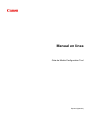 1
1
-
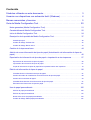 2
2
-
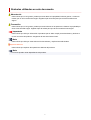 3
3
-
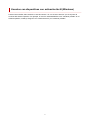 4
4
-
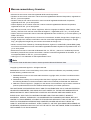 5
5
-
 6
6
-
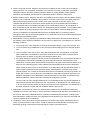 7
7
-
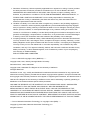 8
8
-
 9
9
-
 10
10
-
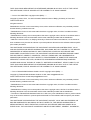 11
11
-
 12
12
-
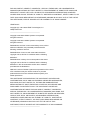 13
13
-
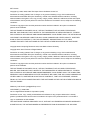 14
14
-
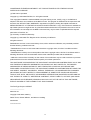 15
15
-
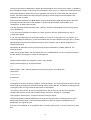 16
16
-
 17
17
-
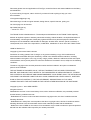 18
18
-
 19
19
-
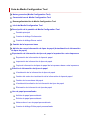 20
20
-
 21
21
-
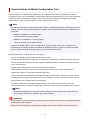 22
22
-
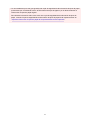 23
23
-
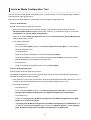 24
24
-
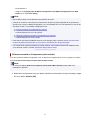 25
25
-
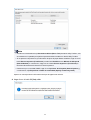 26
26
-
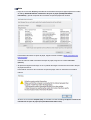 27
27
-
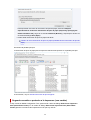 28
28
-
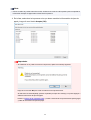 29
29
-
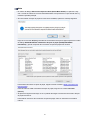 30
30
-
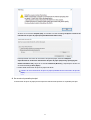 31
31
-
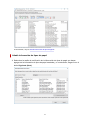 32
32
-
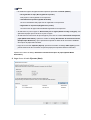 33
33
-
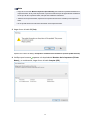 34
34
-
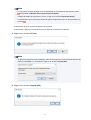 35
35
-
 36
36
-
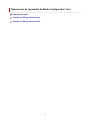 37
37
-
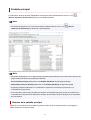 38
38
-
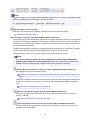 39
39
-
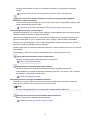 40
40
-
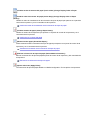 41
41
-
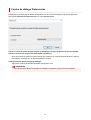 42
42
-
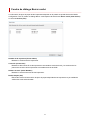 43
43
-
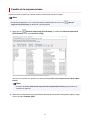 44
44
-
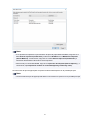 45
45
-
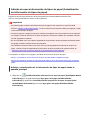 46
46
-
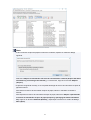 47
47
-
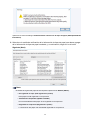 48
48
-
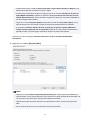 49
49
-
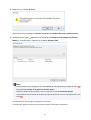 50
50
-
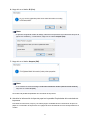 51
51
-
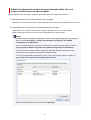 52
52
-
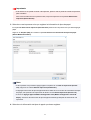 53
53
-
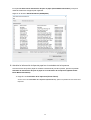 54
54
-
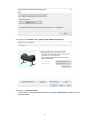 55
55
-
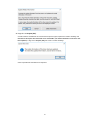 56
56
-
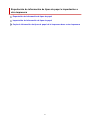 57
57
-
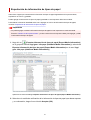 58
58
-
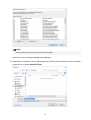 59
59
-
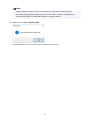 60
60
-
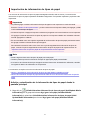 61
61
-
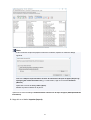 62
62
-
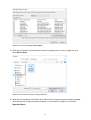 63
63
-
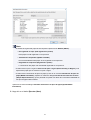 64
64
-
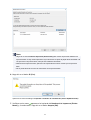 65
65
-
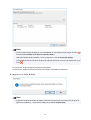 66
66
-
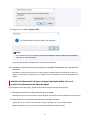 67
67
-
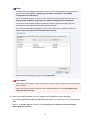 68
68
-
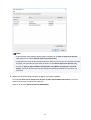 69
69
-
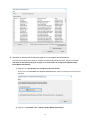 70
70
-
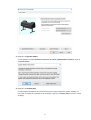 71
71
-
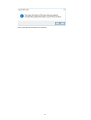 72
72
-
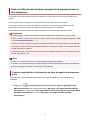 73
73
-
 74
74
-
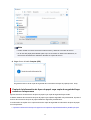 75
75
-
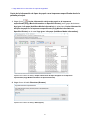 76
76
-
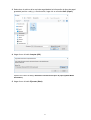 77
77
-
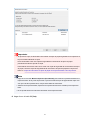 78
78
-
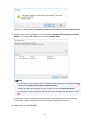 79
79
-
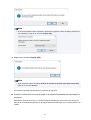 80
80
-
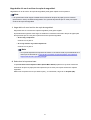 81
81
-
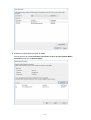 82
82
-
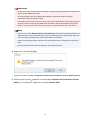 83
83
-
 84
84
-
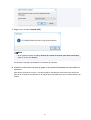 85
85
-
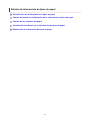 86
86
-
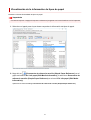 87
87
-
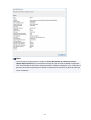 88
88
-
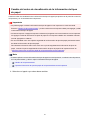 89
89
-
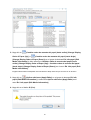 90
90
-
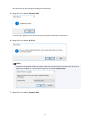 91
91
-
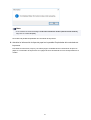 92
92
-
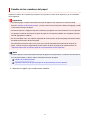 93
93
-
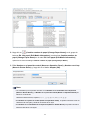 94
94
-
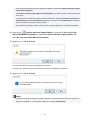 95
95
-
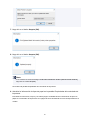 96
96
-
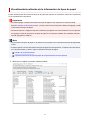 97
97
-
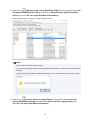 98
98
-
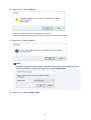 99
99
-
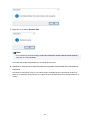 100
100
-
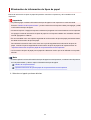 101
101
-
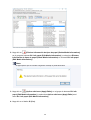 102
102
-
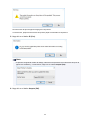 103
103
-
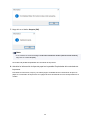 104
104
-
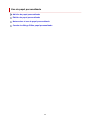 105
105
-
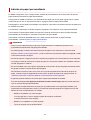 106
106
-
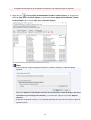 107
107
-
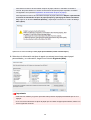 108
108
-
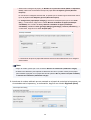 109
109
-
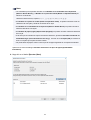 110
110
-
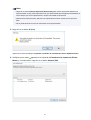 111
111
-
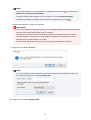 112
112
-
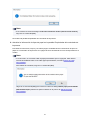 113
113
-
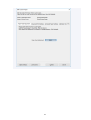 114
114
-
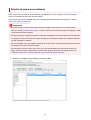 115
115
-
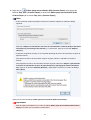 116
116
-
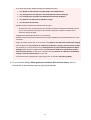 117
117
-
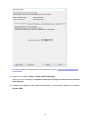 118
118
-
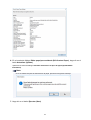 119
119
-
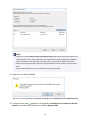 120
120
-
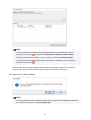 121
121
-
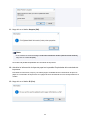 122
122
-
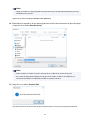 123
123
-
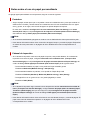 124
124
-
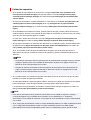 125
125
-
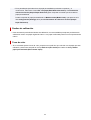 126
126
-
 127
127
-
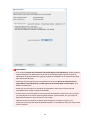 128
128
-
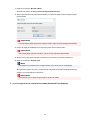 129
129
-
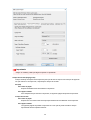 130
130
-
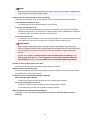 131
131
-
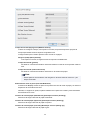 132
132
-
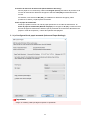 133
133
-
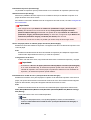 134
134
-
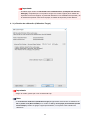 135
135
-
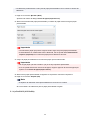 136
136
-
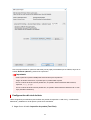 137
137
-
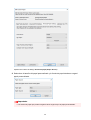 138
138
-
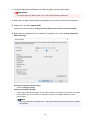 139
139
-
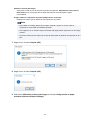 140
140
-
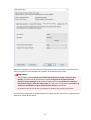 141
141
-
 142
142